Page 1

Instrucciones de funcionamiento
para características avanzadas
Cámara digital
Modelo N. DMC-GH3
Lea cuidadosamente estas instrucciones antes de usar este
producto, y guarde este manual para usarlo en el futuro.
VQT4M70
F1012MC0
Page 2

Cómo encontrar la información que necesita
P3 ~
P11 ~
P270 ~
P274 ~
P278 ~
P286 ~
En estas “Instrucciones de funcionamiento para
características avanzadas”, puede encontrar la
información que necesite en las siguientes páginas.
Para saltar a la página vinculada y encontrar rápidamente
la información, haga clic en el número de página.
Búsqueda a partir de “Indice”
Búsqueda a partir de
“Nombres y funciones de los
componentes
Búsqueda a partir de “Pantalla
del monitor/Pantalla del visor
Búsqueda a partir de mensajes
en pantalla
“Visualización de los mensajes”
Búsqueda a partir de la lista de
menús
“Lista de menús”
[Rec] ..............................................................P278
[Im. movimiento] ............................................P280
[Personalizar].................................................P281
[Conf.]............................................................P283
[Reproducir] ...................................................P285
”
”
Búsqueda a partir de
“Búsqueda de solución de
problemas
”
2
Page 3
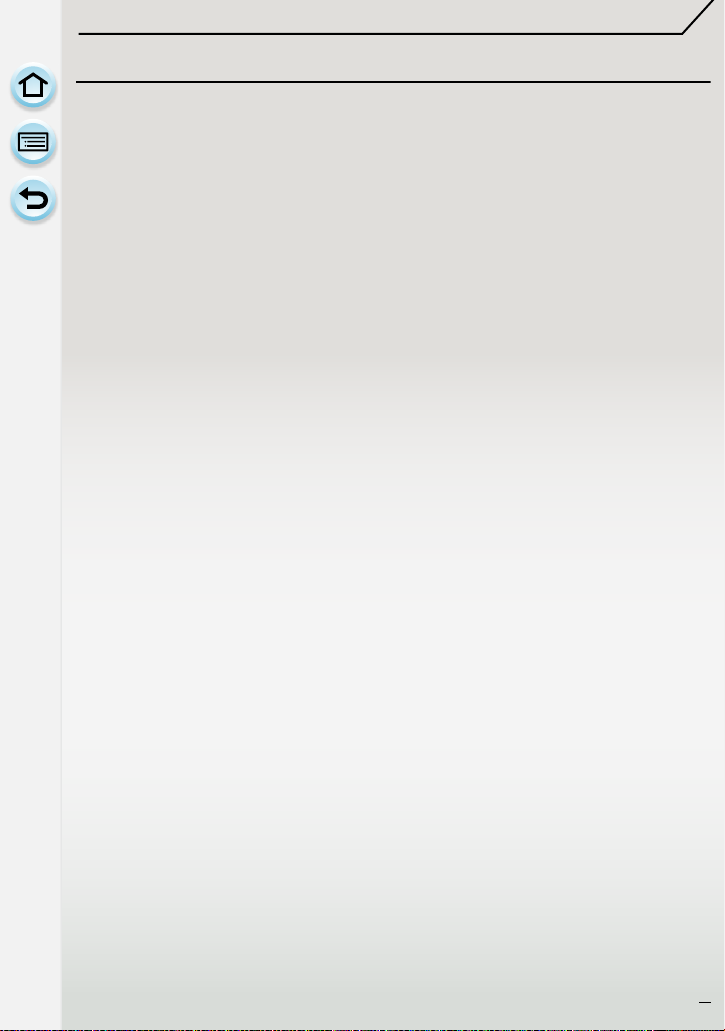
Indice
Cómo encontrar la información que necesita ...................................................2
Antes de usar el dispositivo
Cuidado de la cámara ..........................................................................................9
Accesorios estándar ..........................................................................................10
Nombres y funciones de los componentes .....................................................11
Acerca del objetivo.............................................................................................19
Preparación
Cambio de la lente..............................................................................................20
Sujetar la correa de hombro..............................................................................22
Cargar la batería.................................................................................................24
• Carga ...........................................................................................................24
• Tiempo de funcionamiento aproximado y número de imágenes
grabables.....................................................................................................26
Insertar/Extraer la batería ..................................................................................29
Insertar/Extraer la tarjeta (Opcional).................................................................30
Acerca de la tarjeta.............................................................................................31
• Acerca de las tarjetas que se pueden utilizar con esta unidad....................31
• Formateo de la tarjeta (inicialización) ..........................................................32
• Cantidad aproximada de imágenes que se pueden grabar y el tiempo de
grabación disponible....................................................................................33
Ajuste de la fecha/hora (ajuste del reloj)..........................................................35
• Cambiar el ajuste del reloj ...........................................................................36
Ajustar el menú...................................................................................................37
• Ajustar los detalles de menú........................................................................37
Recuperación instantánea de menús de uso frecuente (menú rápido) ........39
• Cambie el menú rápido a su elemento preferido.........................................41
Asignación de funciones de uso frecuente en los botones (botones de
función) ...............................................................................................................42
Configuración de los ajustes básicos de esta unidad (menú de
configuración).....................................................................................................45
Ajuste de sus métodos de operación preferidos (menú [Personalizar]) ......53
Ingreso de texto..................................................................................................64
Básico
Consejos para tomar buenas imágenes...........................................................65
• Detecta la orientación de la cámara (Función de detección de la
dirección).....................................................................................................65
Uso del visor.......................................................................................................66
• Cambiar el monitor/visor..............................................................................66
• Acerca del enfoque automático del sensor ocular.......................................67
• Ajuste de la posición de enfoque con el panel táctil ....................................67
Cómo tomar una imagen fija .............................................................................68
• Cómo tomar imágenes con la función Toque del obturador ........................70
Grabar una imagen en movimiento ..................................................................71
3
Page 4

Cambio de la información mostrada en la pantalla de grabación .................72
Reproducir imágenes en movimiento/fotografías...........................................75
• Reproducir imágenes...................................................................................75
• Reproducir imágenes en movimiento ..........................................................78
• Crear imágenes fijas desde una imagen en movimiento .............................79
• Reproducción de grupos de imágenes ........................................................79
• Cambiar la información visualizada en la pantalla de reproducción ............81
Borrar imágenes.................................................................................................82
Grabación
Seleccionar el modo de grabación ...................................................................84
Tomar imágenes con sus ajustes favoritos
(Modo del programa AE)....................................................................................85
Tomar imágenes especificando abertura/
velocidad de obturación ....................................................................................87
• Modo AE con prioridad a la abertura ...........................................................87
• Modo AE con prioridad a la obturación ........................................................88
• Modo de exposición manual ........................................................................89
• Comprobar los efectos de abertura y de la velocidad de obturación
(Modo de vista previa).................................................................................91
Tomar imágenes conformes a la escena a ser grabada
(Modo de guía a la escena)................................................................................92
• [Retrato claro] ..............................................................................................93
• [Piel suave] ..................................................................................................93
• [Contraluz suave].........................................................................................93
• [Contraluz clara]...........................................................................................94
• [Tono relajante] ............................................................................................94
• [Carita de niño].............................................................................................94
• [Escenario Distinto]......................................................................................95
• [Cielo azul brillante]......................................................................................95
• [Atardecer romántico]...................................................................................95
• [Atardecer de colores vivos].........................................................................95
• [Agua reluciente]..........................................................................................96
• [Paisaje nocturno claro] ...............................................................................96
• [Cielo nocturno frío]......................................................................................96
• [Paisaje nocturno cálido]..............................................................................97
• [Paisaje nocturno artístico]...........................................................................97
• [Luces y resplandores].................................................................................97
• [Claro retrato nocturno] ................................................................................98
• [Suave imagen de una flor]..........................................................................98
• [Comida apetecible] .....................................................................................99
• [Postre atractivo]..........................................................................................99
• [Movimiento animal congelado] .................................................................100
• [Foto deportiva clara] .................................................................................100
• [Monocromática] ........................................................................................100
Tomar imágenes con diferentes efectos de imagen
(Modo de control creativo) ..............................................................................101
• [Expresivo].................................................................................................103
• [Retro]........................................................................................................103
4
Page 5

• [Tonalidad alta]...........................................................................................103
• [Tonalidad baja]..........................................................................................104
• [Sepia]........................................................................................................104
• [Monocromo dinámico]...............................................................................104
• [Arte impresionante]...................................................................................104
• [Dinámica alta] ...........................................................................................105
• [Proceso cruzado]......................................................................................105
• [Efecto cám. juguete] .................................................................................105
• [Efecto miniatura].......................................................................................106
• [Enfoque suave].........................................................................................107
• [Filtro de estrellas]......................................................................................107
• [Color puntual]............................................................................................108
Tomar imágenes usando la Función Automática
(Modo automático inteligente) ........................................................................109
• Toma de imágenes con un fondo borroso (control de desenfoque)...........112
• Grabación de imágenes mediante el cambio del brillo o el tono del color
(Modo automático inteligente Plus) ...........................................................113
Registro de sus ajustes preferidos (Modo personalizado) ..........................115
• Registrar los ajustes personales del menú
(registrar ajustes personalizados) .............................................................115
• Grabar usando el ajuste personalizado registrado ....................................116
Estabilizador óptico de la imagen...................................................................117
Tomar imágenes con el zoom .........................................................................119
• Usar la conversión del teleobjetivo adicional al tomar imágenes ..............120
• Zoom con operación táctil..........................................................................122
Tomar imágenes con flash ..............................................................................123
• Cambiar el modo de flash ..........................................................................125
• Ajuste de la sincronización de la segunda cortina.....................................127
• Ajustar la salida flash .................................................................................128
• Sincronización de la salida del flash integrado a la Compensación de la
exposición..................................................................................................128
• Cambio del modo de disparo (Flash manual/flash inalámbrico)................129
Compensar la exposición................................................................................133
Ajuste de la sensibilidad a la luz.....................................................................134
Ajuste del balance del blanco.........................................................................136
Tomar imágenes con el enfoque automático.................................................141
• Acerca del modo de enfoque (AFS/AFF/AFC)...........................................142
• Tipo de modo de enfoque automático .......................................................143
Tomar imágenes con el enfoque manual.......................................................148
Cómo fijar el enfoque y la exposición
(Bloqueo AF/AE)...............................................................................................151
Tomar imágenes usando el modo de ráfaga..................................................153
Tomar imágenes usando el muestreo automático........................................155
Tomar imágenes con el autodisparador.........................................................157
Uso del menú [Rec]..........................................................................................158
• [Fotoestilo] .................................................................................................158
• [Aspecto]....................................................................................................160
• [Tamaño de imagen] ..................................................................................160
5
Page 6

• [Calidad].....................................................................................................161
• [Modo medición].........................................................................................162
• [Vel. ráfaga]................................................................................................162
• [Auto bracket].............................................................................................162
• [Autodisparador].........................................................................................162
• [Dinám. intel.] (Control de rango dinámico inteligente)..............................163
• [Resoluc. intel.] ..........................................................................................163
• [HDR] .........................................................................................................164
• [Exposición multiple] ..................................................................................165
• [Interv. Tiempo-Disparo].............................................................................166
• [Obturador eléctronico] ..............................................................................167
• [Retardo del obturador]..............................................................................168
• [Flash]........................................................................................................168
• [Remover ojo rojo]......................................................................................168
• [Aumentos ISO]..........................................................................................169
• [Ampliar ISO]..............................................................................................169
• [Obturador larg. NR]...................................................................................169
• [Comp. Sombra].........................................................................................170
• [Teleconv. ext.] ...........................................................................................170
• [Zoom d.]....................................................................................................170
• [Espacio color] ...........................................................................................171
• [Estabilizador] ............................................................................................171
• [Reconoce cara].........................................................................................172
• [Config. Perfil] ............................................................................................176
Imagen en movimiento
Grabar una imagen en movimiento ................................................................177
• Ajuste del formato, el tamaño y la velocidad de cuadro ............................177
• Cómo ajustar el enfoque al grabar una imagen en movimiento
(AF continuo) .............................................................................................180
• Grabar una imagen en movimiento............................................................180
• Grabación mientras se monitorean imágenes de la cámara .....................182
• Comprobar el sonido mientras se graban imágenes en movimiento.........182
Cómo grabar imágenes en movimiento mientras se graban
imágenes fijas...................................................................................................183
Grabación de imágenes en movimiento con valor de apertura/velocidad
del obturador configurados manualmente (Modo creativo de imagen en
movimiento)......................................................................................................184
• Película en cámara lenta y rápida..............................................................185
• Minimización de sonidos de operación durante la grabación de
imágenes en movimiento...........................................................................186
Ajuste del método de registro del código de tiempo ....................................187
Uso del menú [Im. movimiento]......................................................................188
• [Modo de grab.]..........................................................................................188
• [Calidad grab.]............................................................................................188
• [Modo exp.] ................................................................................................188
• [Frec. cuadro].............................................................................................188
• [Modo imag.] ..............................................................................................188
• [AF continuo]..............................................................................................189
6
Page 7

• [Código de tiempo].....................................................................................189
• [Realce grab.].............................................................................................189
• [Teleconv. ext.] ...........................................................................................189
• [Red. parpadeo] .........................................................................................189
• [Operación silenciosa]................................................................................190
• [Vis. nivel mic.]...........................................................................................190
• [Ajuste nivel mic.].......................................................................................190
• [Micrófono especial]...................................................................................190
• [Sonido auriculares]...................................................................................191
• [Corta viento]..............................................................................................191
Reproducción/Edición
Uso del menú [Reproducir] .............................................................................192
• [Ajustes 2D/3D]..........................................................................................192
• [Diapositiva] ...............................................................................................192
• [Modo de reproducción] .............................................................................194
• [Registro de ubicación] ..............................................................................195
• [Editar Título]..............................................................................................196
• [Marcar texto].............................................................................................197
• [Divide video] .............................................................................................199
• [Cambiar Tamaño]......................................................................................200
• [Recorte] ....................................................................................................201
• [Girar]/[Girar pantalla] ................................................................................202
• [Mis favorit.]................................................................................................203
• [Ajuste impre.]............................................................................................204
• [Proteger] ...................................................................................................205
• [Editar Rec. Cara] ......................................................................................206
Wi-Fi
Función Wi-FiR..................................................................................................207
Qué puede hacer con la función Wi-Fi ...........................................................210
[Disparo remoto]............................................................................................... 211
• Instalación de la aplicación para teléfonos inteligentes o tabletas
“LUMIX LINK” ............................................................................................211
• Conexión a un teléfono inteligente o una tableta .......................................211
• Toma de imágenes a través de un teléfono inteligente o una tableta
(grabación remota) ....................................................................................213
• Reproducción de imágenes en la cámara .................................................213
• Envío de información sobre la ubicación a la cámara desde un teléfono
inteligente o una tableta.............................................................................213
• [Seleccionar un destino del histórico] ........................................................214
• [Seleccionar un destino de mis favoritos] ..................................................215
Selección del método de conexión.................................................................217
• Conexión a través de un punto de acceso inalámbrico .............................217
• Conexión directa........................................................................................219
[Reproducción en TV] ......................................................................................220
• Visualización de imágenes en TV inmediatamente después de la toma/
Visualización de imágenes en TV mediante la reproducción en la
cámara.......................................................................................................220
7
Page 8
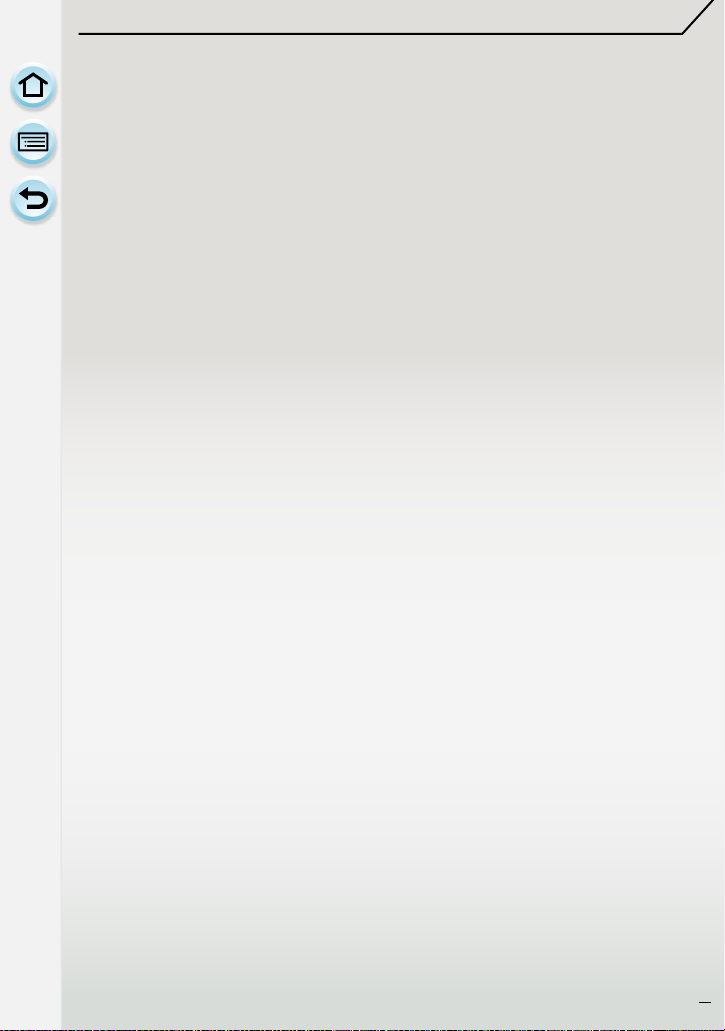
[Enviar imágenes durante la grabación]........................................................222
• Cuando se envían imágenes a un teléfono inteligente o una tableta........222
• Cuando se envían imágenes al ordenador................................................225
• Cuando se envían imágenes a [Servicio sincron. de nube].......................227
• Cuando se envían imágenes al servicio WEB...........................................228
• Cuando se envían imágenes al dispositivo AV..........................................230
[Enviar imágenes almacenadas en la cámara] ..............................................231
• Cuando se envían imágenes a un teléfono inteligente o una tableta........231
• Cuando se envían imágenes al ordenador................................................233
• Cuando se envían imágenes a [Servicio sincron. de nube].......................234
• Cuando se envían imágenes al servicio WEB...........................................235
• Cuando se envían imágenes al dispositivo AV..........................................237
• Cuando se envían imágenes a una impresora ..........................................238
Uso de “LUMIX CLUB”.....................................................................................239
• Acerca de [LUMIX CLUB] ..........................................................................239
• Usar servicios WEB ...................................................................................242
• Configuración de los ajustes del dispositivo AV externo............................243
Cómo usar el menú [Ajuste Wi-Fi]..................................................................244
Conexión a otro equipo
Disfrutar de las imágenes en 3D .....................................................................246
Reproducir las imágenes en una pantalla del televisor................................250
• Usando VIERA Link (HDMI).......................................................................252
Guardar imágenes fijas e imágenes en movimiento en su ordenador........254
• Acerca del software suministrado..............................................................255
Guardar imágenes fijas e imágenes en movimiento en una grabadora......259
Imprimir las imágenes......................................................................................260
Otro
Accesorios opcionales ....................................................................................265
Pantalla del monitor/Pantalla del visor...........................................................270
Visualización de los mensajes........................................................................274
Lista de menús .................................................................................................278
• [Rec]...........................................................................................................278
• [Im. movimiento].........................................................................................280
• [Personalizar].............................................................................................281
• [Conf.] ........................................................................................................283
• [Reproducir] ...............................................................................................285
Búsqueda de solución de problemas.............................................................286
Precauciones para el uso ................................................................................301
8
Page 9

Antes de usar el dispositivo
Cuidado de la cámara
No exponga a vibración fuerte, golpe o presión.
•
La lente, el monitor o la carcasa externa se pueden dañar si se utilizan en las siguientes
condiciones.
Es posible que funcionen mal o que no se grabe la imagen si:
– Haga caer o golpee la cámara.
– Presione fuertemente en la lente o el monitor.
La protección contra polvo y salpicaduras de esta unidad no está garantizada como una
protección total contra el ingreso de agua y polvo. Tenga en cuenta lo siguiente para
optimizar el desempeño a prueba de polvo y salpicaduras:
Use una lente intercambiable Panasonic que sea compatible con el diseño a prueba de polvo
–
y salpicaduras.
Cuando se usa una lente intercambiable que no es compatible con la protección contra polvo
y salpicaduras o se usa el adaptador de montaje (DMW-MA1: opcional), se desactiva la
protección contra polvo y salpicaduras de la unidad.
– Usar con el flash integrado cerrado.
– Cierre bien todas las piezas de puerta, tapas de enchufes y tapas de terminales de la
unidad.
– Cuando coloque o quite la lente o la tapa, o abra o cierre la puerta, asegúrese de evitar que
ingresen arena, polvo y gotas de agua en el interior de la unidad.
– Si esta unidad quedara expuesta a agua u otros líquidos, seque el líquido con paños suaves
secos luego del uso.
No coloque sus manos dentro del montaje del cuerpo de la cámara digital. Ya que la
unidad del sensor es un aparato de precisión puede causar una falla o daño.
∫ Acerca de la condensación (Cuando las lentes, el visor o el monitor están
empañados)
La condensación ocurre cuando la temperatura ambiente o la humedad cambia. Tenga
•
cuidado con la condensación, ya que provoca manchas en la lente, el visor y el monitor,
produce hongos y causa fallas en el funcionamiento de la cámara.
• Si ocurre la condensación, apague la cámara y déjela durante 2 horas. La niebla desaparecerá
naturalmente cuando la temperatura de la cámara esté cerca de la temperatura ambiente.
9
Page 10
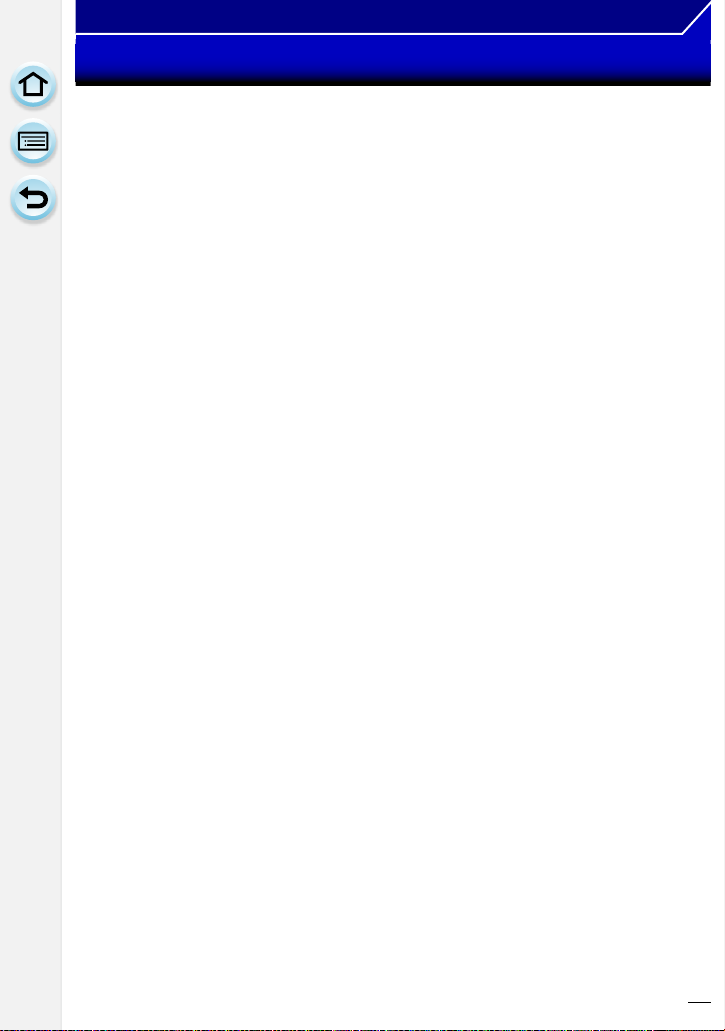
Antes de usar el dispositivo
Accesorios estándar
Antes de usar la cámara, compruebe que estén suministrados todos los accesorios.
Los accesorios y su forma difieren según el país o la región donde se compró la cámara.
•
Para detalles sobre los accesorios, consulte “Instrucciones básicas de funcionamiento”.
• El paquete de la batería se cita como paquete de batería o batería en el texto.
• Cargador de batería se cita como cargador de batería o cargador en el texto.
• La tarjeta de memoria SD, la tarjeta de memoria SDHC y la tarjeta de memoria SDXC se
indican como tarjeta en el texto.
• La tarjeta es un accesorio opcional.
• La descripción en estas instrucciones de funcionamiento se basa en la lente intercambiable
(H-HS12035).
• Llame al concesionario o a su centro de servicio más cercano si pierde los accesorios
suministrados. (Puede comprar los accesorios por separado.)
10
Page 11

102111 12
26 2722 23 24 25
13
14 1915 18 2016 17
Antes de usar el dispositivo
Nombres y funciones de los componentes
∫ Cuerpo de la cámara
1 Botón del obturador (P68)
2 Indicador del autodisparador (P157)/
Luz de ayuda AF (P55)
3 Sensor
4 Flash (P123)
5 Receptor de sincronización del flash
¢
(P266)
6 Marca de ajuste de la lente (P20)
7 Montura
8 Palanca de bloqueo del objetivo
9 Botón de desbloqueo del objetivo (P21)
10 Botón [(] (Reproducción) (P75)
11 Botón [LVF] (P66)/Botón [Fn5] (P42)
12 Visor (P66)
13 Cápsula ocular
¢
(P303)
14 Sensor de ojos (P66)
15 Disco de ajuste del dióptrico (P66)
16 Botón [AF/AE LOCK] (P151)
17 Palanca del modo de enfoque (P141)
18 Disco trasero (P17)
19 Botón de imagen en movimiento (P180)
20 Altavoz (P47)
Tenga cuidado de no cubrir el altavoz con su
•
dedo. Hacerlo puede hacer que sea difícil
escuchar el sonido.
21 Pantalla táctil/monitor (P15)
22 Botón [Q.MENU] (P39)/Botón [Fn2] (P42)
23 Botón [ ] (Modo de Enfoque automático)
(P141)/
Botón [Fn3] (P42)
24 Botón [ ] (Borrar/Cancelar) (P82)/
Botón [Fn4] (P42)
25 Botón [MENU/SET] (P18, 37)
26 Disco de control (P18)/Botones del cursor
(P18)
27 Botón [DISP.] (P72, 81)
1
2
67 8 9
34 5
¢ Si pierde la tapa del receptor de sincronización del flash (VKF5108) o la cápsula ocular
(VYK6B43), comuníquese con el distribuidor que le vendió la cámara o con Panasonic.
11
Page 12
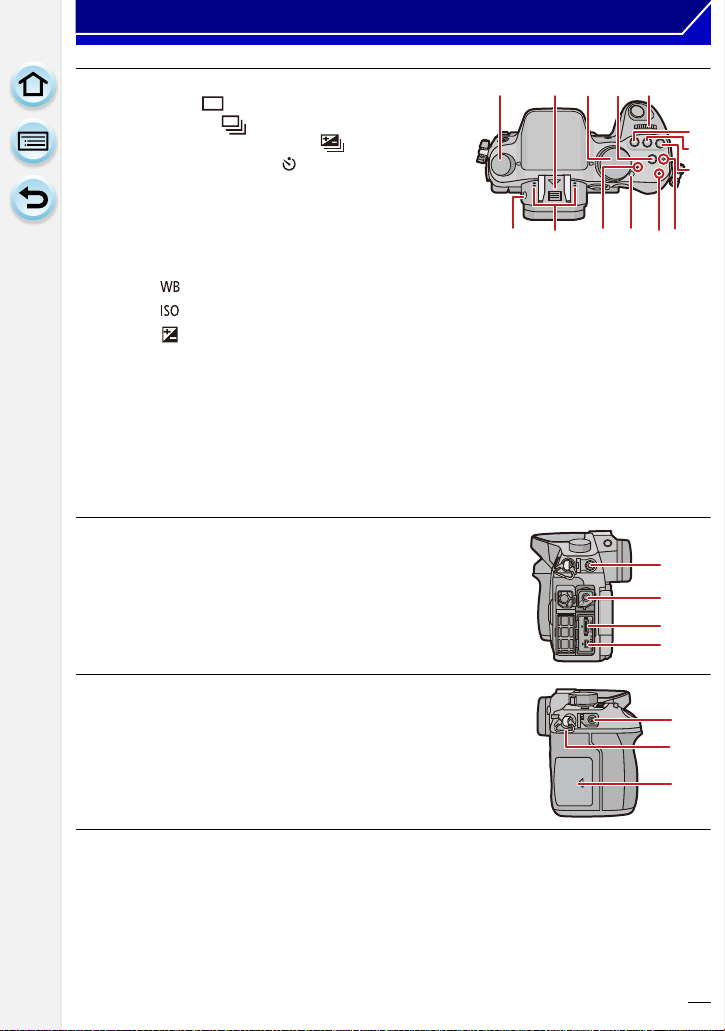
Antes de usar el dispositivo
42
43
44
45
46
47
48
28 Disco del modo de dispositivo
Único (P68):
Ráfaga (P153):
Muestreo automático (P155):
Autodisparador (P157):
29 Zapata caliente
(Cubierta de la zapata caliente) (P265)
30 Disco del modo (P84)
31 Botón [Wi-Fi] (P211)/Botón [Fn1] (P42)
32 Disco frontal (P17)
33 Botón [ ] (Balance de blancos) (P136)
34 Botón [ ] (Sensibilidad ISO) (P134)
35 Botón [ ] (Compensación de la exposición) (P133)
36 Botón de apertura del flash (P123)
37 Micrófono estéreo (P190)
Tenga cuidado de no cubrir el micrófono con su dedo.
•
Hacerlo puede hacer que sea difícil grabar el sonido.
38 Indicador de estado (P35)
39 Interruptor ON/OFF de la cámara (P35)
40 Lámpara de conexión Wi-Fi (P208)
41 Marca de referencia de la distancia del enfoque (P150)
42 Toma [MIC] (P267)
43 Entrada del auricular (P47, 182)
44 Toma [HDMI] (P250)
45 Toma [AV OUT/DIGITAL] (P250, 257, 259, 260)
28
36 39 40
37
30 3129 32
38
33
34
35
41
46 Toma [REMOTE] (P268)
47 Sujeción de la correa de hombro (P22)
Al usar la cámara tenga cuidado de sujetar la
•
correa de hombro para asegurarse de que no se
caiga.
48 Tapa de la tarjeta (P30)
12
Page 13
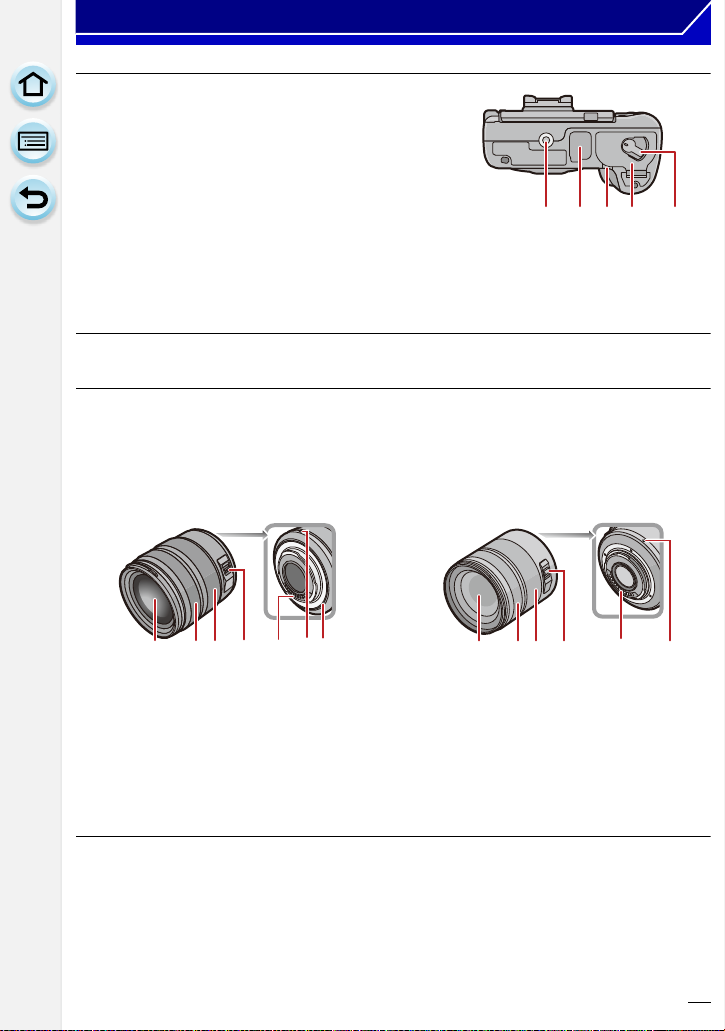
Antes de usar el dispositivo
23 5 61 74
49 Base para trípode (P307)
•
Un trípode con un tornillo de 5,5 mm o más de
largo puede dañar esta unidad si se coloca.
50 Tapa de terminales
¢
ロヰヤレ
ヰヱユワ
• Mantenga la tapa de los terminales fuera del
alcance de los niños para evitar que se la traguen.
51 Tapa de la batería (P29)
52 Palanca del disparador (P29)
53 5149 50 52
53 Tapa del acoplador de CC
Cuando usa un adaptador de CA, asegúrese de
•
usar el acoplador de CC de Panasonic (opcional)
y el adaptador de CA (opcional). (P269)
¢ Si pierde la tapa de terminales (VKF5104), comuníquese con el distribuidor que le vendió la
cámara o con Panasonic.
∫ Objetivo
H-HS12035
(LUMIX G X VARIO 12–35 mm/
F2.8 ASPH./POWER O.I.S.)
H-VS014140
(LUMIX G VARIO HD 14– 140 mm/
F4.0– 5.8 ASPH./MEGA O.I.S.)
1 Superficie de la lente
2 Anillo del enfoque (P148)
3 Anillo del zoom (P119)
4 Interruptor [O.I.S.] (P117)
5 Punto de contacto
6 Marca de ajuste de la lente (P20)
7 Goma de montaje de la lente (P303)
4
23 5 61
13
Page 14
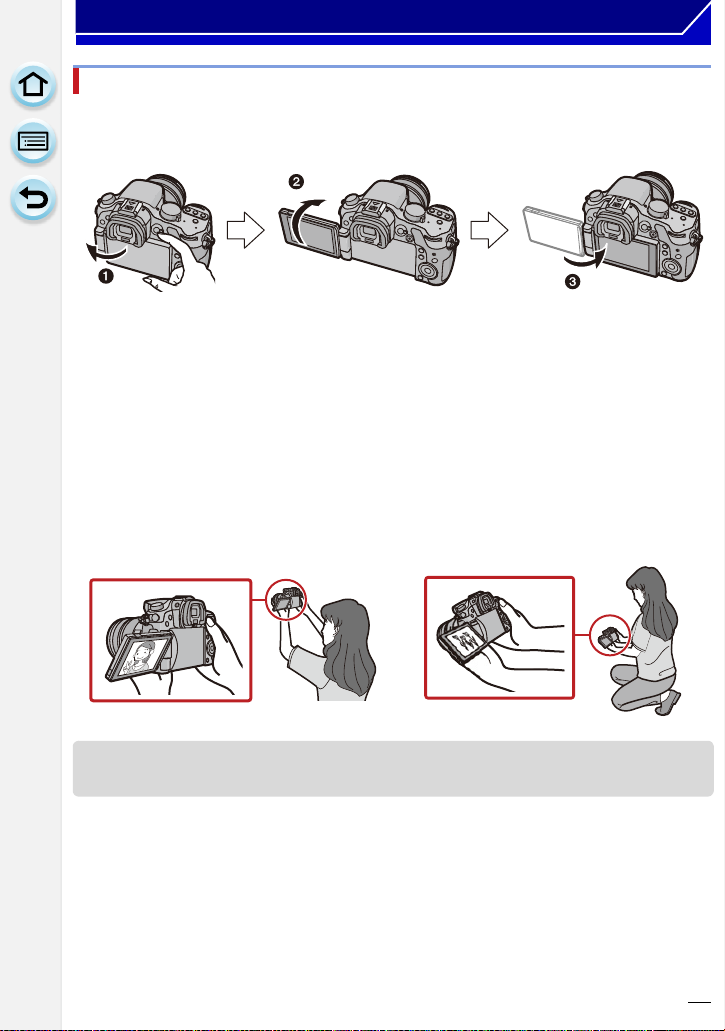
Antes de usar el dispositivo
Monitor
En el momento de la compra de esta cámara, el monitor queda guardado en el cuerpo de
la cámara. Saque el monitor como se muestra a continuación.
1 Abra el monitor. (Máximo 180o)
2 Puede girarse por 180o hacia adelante.
3 Haga volver el monitor a su posición original.
Gire el monitor únicamente luego de abrirlo lo suficiente y tenga cuidado de no ejercer
•
una fuerza excesiva, ya que podría dañarse.
∫ Toma de ángulo libre
El monitor se puede girar para satisfacer sus necesidades. Esto es conveniente ya que le
permite tomar imágenes desde varios ángulos al ajustar el monitor.
No cubra con sus dedos u otros objetos la luz de ayuda AF.
•
Cómo tomar imágenes con un ángulo
de cámara alto
Cómo tomar imágenes con un ángulo de
cámara bajo
• Cuando no se utilice el monitor, se recomienda cerrarlo con la pantalla apuntando hacia
adentro para evitar el polvo y que se raye.
14
Page 15
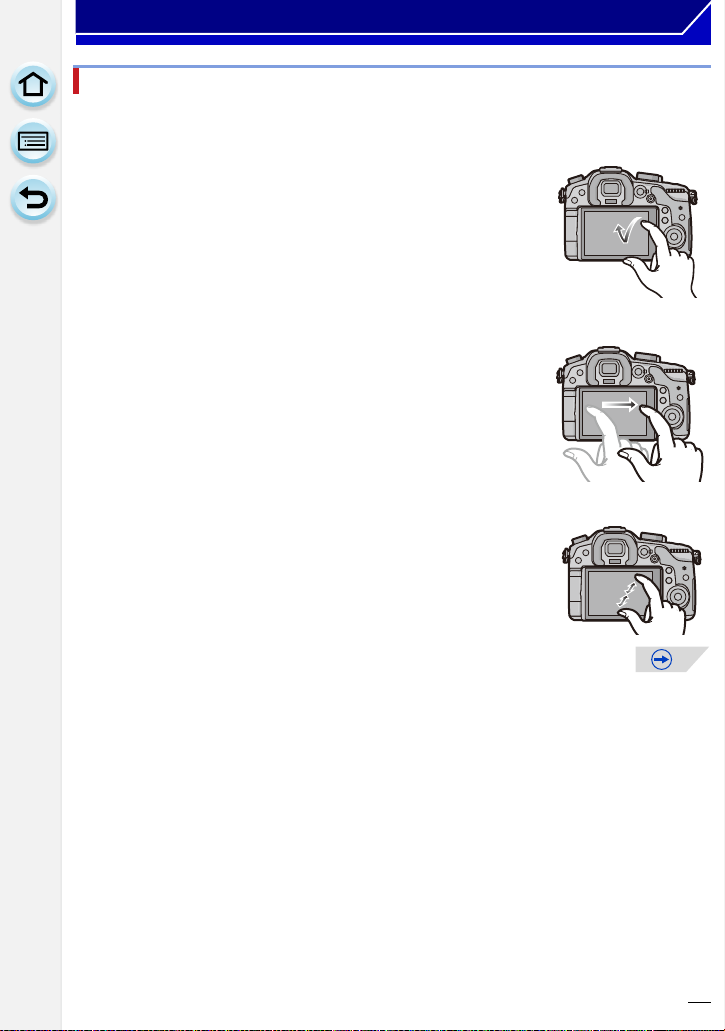
Antes de usar el dispositivo
Pantalla táctil
El panel táctil de esta unidad es capacitivo. Toque el panel directamente con el dedo.
∫ Toque
Para tocar y dejar la pantalla táctil.
Utilícelo para seleccionar opciones o iconos.
Al seleccionar funciones usando la pantalla táctil, asegúrese de tocar
•
el centro del icono deseado.
∫ Arrastre
Un movimiento sin dejar la pantalla táctil.
Esto se utiliza para mover el área AF, operar la barra de
deslizamiento, etc.
Esto también se puede usar para mover la siguiente imagen
durante la reproducción, etc.
∫ Pellizco (ampliar/reducir)
Pellizque el panel táctil separando dos dedos (ampliar) o
uniéndolos (reducir).
Utilícelo para ampliar o reducir las imágenes que se reproducen o
el área de enfoque automático.
15
Page 16
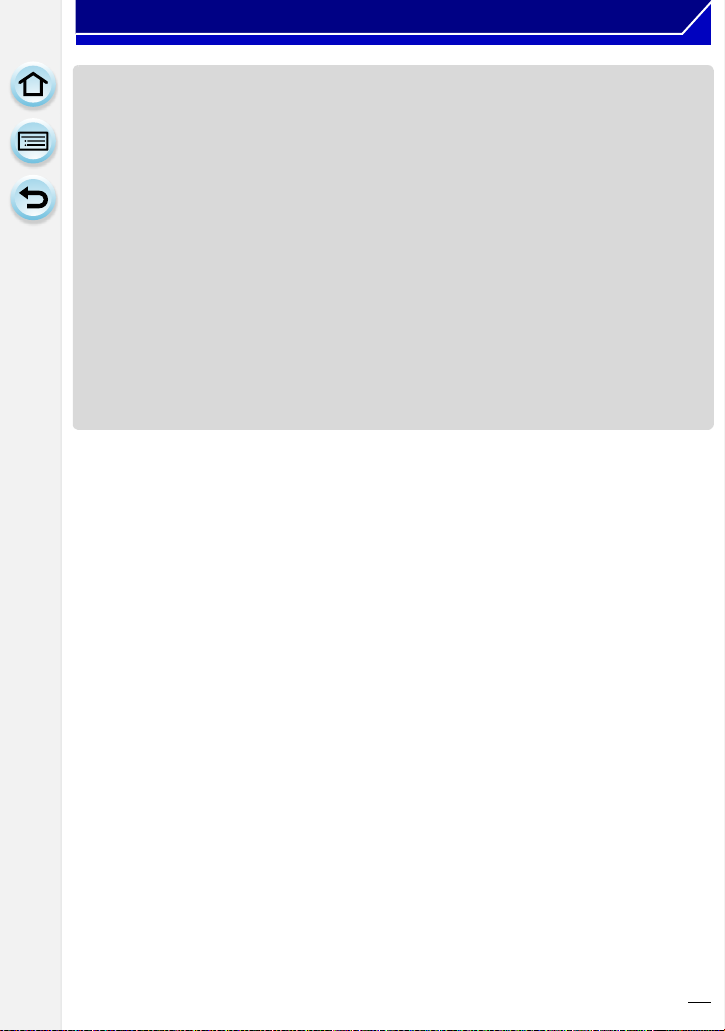
Antes de usar el dispositivo
• Toque el panel con los dedos limpios y secos.
• El panel táctil podría no funcionar normalmente en los casos siguientes.
– Cuando se lo toca con la mano enguantada
– Cuando se lo toca con la mano húmeda (agua o crema para manos, etc.)
– Cuando se usa una hoja de protección para monitores disponible en comercios
– Cuando se lo toca con varias manos o dedos a la vez
• El lápiz electrónico no está disponible en comercios.
• En el caso de que utilice una hoja de protección para monitores disponible a la venta, siga las
instrucciones que vienen adjuntas en la hoja (Algunas hojas de protección para monitores
pueden deteriorar la visibilidad o la operatividad).
• No presione el monitor usando objetos duros puntiagudos como bolígrafos.
• No abra usando sus uñas.
• Limpie con un trapo suave cuando el monitor se ensucia con las huellas dactilares o con algo
por el estilo.
• No raye ni presione demasiado el monitor.
• Para obtener información sobre los iconos que se visualizan en la pantalla táctil, consulte
“Pantalla del monitor/Pantalla del visor” en la P270.
16
Page 17
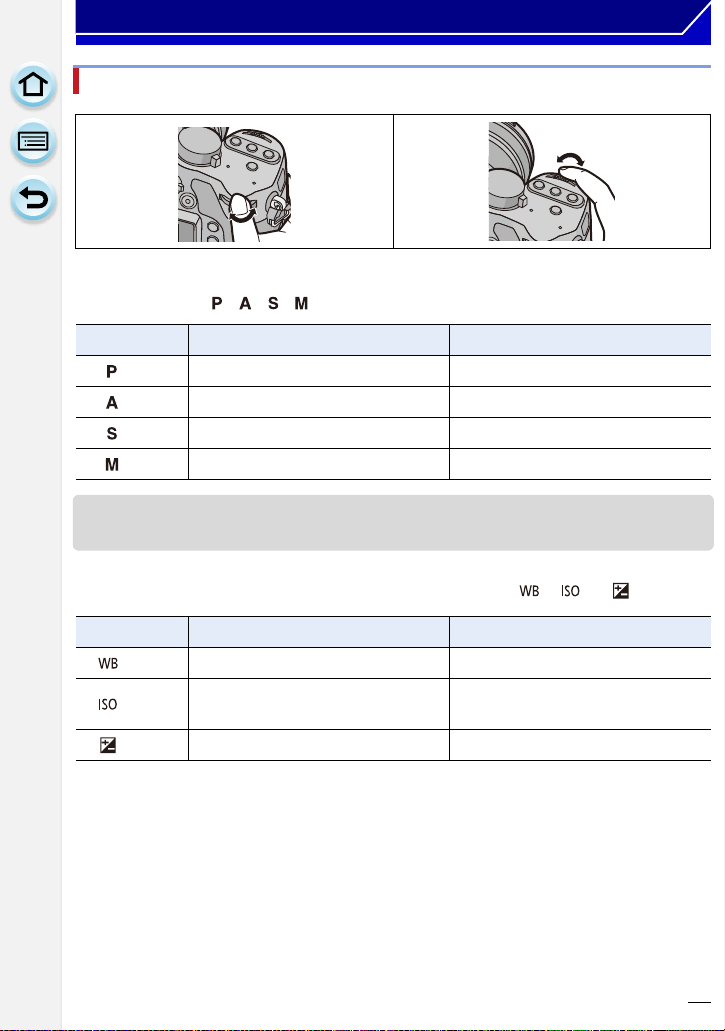
Antes de usar el dispositivo
Disco trasero/Disco frontal
Permite configurar los valores de apertura, la velocidad del obturador y realizar otros
ajustes en modos / / / .
Disco del modo Disco trasero Disco frontal
(P85) cambio programado cambio programado
(P87) Valor de apertura Valor de apertura
(P88) Velocidad de obturación Velocidad de obturación
(P89) Velocidad de obturación Valor de apertura
En [Ajuste del selector] (P60) del menú [Personalizar], se pueden cambiar los métodos de
•
operación del disco frontal y del disco trasero.
Permite ajustar la configuración de cada función luego pulsar [ ], [ ] o [ ].
Pulse Disco trasero Disco frontal
(P136) Selección de balance de blancos Selección de balance de blancos
(P134) Selección de sensibilidad ISO
(P133) compensación de la exposición Ajuste del brillo del flash
Ajuste de límite máximo de
sensibilidad ISO
17
Page 18

Antes de usar el dispositivo
Botones cursor/Botón [MENU/SET]
Presionar el botón del cursor:
Se realiza la selección de opciones o el ajuste de valores, etc.
Presionar [MENU/SET]:
Se realiza la confirmación para ajustar los contenidos, etc.
Este documento explica la posición hacia arriba, hacia abajo, hacia la izquierda y hacia la
•
derecha del botón cursor con 3/4/2/1.
Aunque la cámara funcione utilizando la pantalla táctil, es posible
que funcione con el botón cursor y el botón [MENU/SET] si se
visualiza una guía como la que se muestra a la derecha.
Incluso en las pantallas del menú, etc. en las que no se visualiza la
guía, puede hacer ajustes y selecciones al operar los botones.
Disco de control
Girar el disco de control:
Se realiza la selección de opciones o el ajuste de valores, etc.
18
Page 19

Antes de usar el dispositivo
Acerca del objetivo
∫ Lente de especificación de montaje de Micro Four Thirds™
Esta unidad puede utilizar las lentes exclusivas compatibles
con la lente de especificación de montaje del sistema de
cuatro tercios micro (montaje de cuatro tercios micro).
∫ Lente de especificación de montaje de Four Thirds™
La lente con la especificación de montaje de Four
Thirds se puede utilizar mediante el adaptador de
montaje (DMW-MA1: opcional).
∫ Lente de especificación de montaje de Leica
Cuando usa el adaptador de montura M o el adaptador de montura R (DMW-MA2M, DMW-MA3R:
•
opcional), puede usar la montura Leica M o Leica R para los objetivos intercambiables.
– Para algunas lentes, la distancia real a la que está enfocado el sujeto puede diferir un poco
desde la distancia evaluada.
– Al usar un adaptador de montaje de la lente Leica, ajuste [Lente grab. w/o] (P63) en [ON].
Acerca de las lentes y las funciones
Hay funciones que no se pueden usar, o la operación puede ser diferente según la lente usada.
Enfoque automático¢/Ajuste de apertura automática¢/[Sensor de ojo AF] (P67)/Función
de control de desenfoque (P112)/[Estabilizador] (P117)/Zoom táctil (P122)/[Comp.
Sombra] (P170)/[AF rápido] (P54)/[Zoom motorizado] (P61)
¢
La lente intercambiable (H-HS12035 o H-VS014140) es compatible con la función de auto enfoque
y apertura automática durante la grabación de imágenes en movimiento. Se pueden grabar
imágenes en movimiento más suaves y silenciosas con la lente intercambiable (H-VS014140), que
está diseñada para mejorar el desempeño del seguimiento AF y reducir el ruido de la operación.
Para obtener detalles sobre la lente usada, consulte el sitio web.
Consulte catálogo, sitio Web etc. para obtener la última información acerca de los
objetivos compatibles.
http://panasonic.jp/support/global/cs/dsc/
(Este sitio sólo es en inglés.)
•
La gama disponible del flash etc. difiere según el valor de abertura del objetivo que está usando.
•
La longitud focal de la lente en uso es equivalente al doble cuando se convierte en la cámara de
película de 35 mm. (Será equivalente a la lente de 100 mm cuando se utiliza una lente de 50 mm.)
Consulte con el sitio web para obtener detalles sobre la lente 3D intercambiable.
19
Page 20
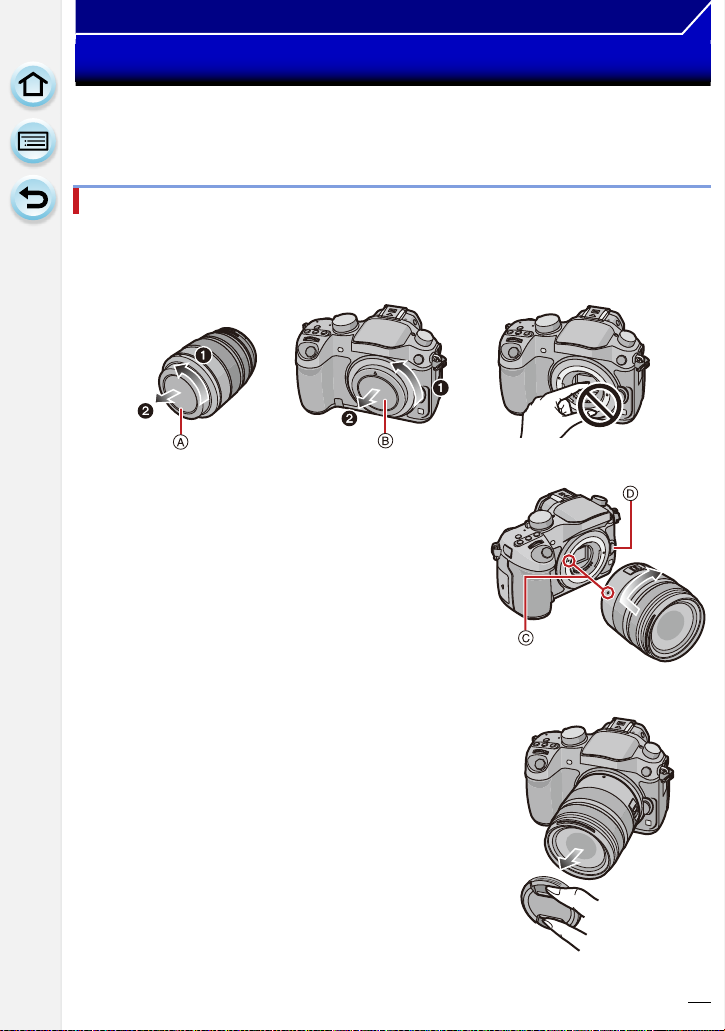
Preparación
Cambio de la lente
• Compruebe que la cámara está apagada.
• Cambie las lentes donde no haya mucha suciedad o polvo. Consulte la P302, P303 cuando
ingrese suciedad o polvo en la lente.
Colocar la lente
Gire la tapa trasera de la lente A y la tapa del cuerpo B en la
1
dirección de la flecha para sacarlas.
• No meta sus manos dentro de la montura.
Alinee las marcas de ajuste de la lente C
2
(marcas rojas) en el cuerpo de la cámara y
la lente y luego gire la lente en la dirección
de la flecha hasta que haga clic.
• No pulse el botón de desenganche del objetivo D
cuando va a unir un objetivo.
• Como la montura del objetivo podría rayarse, no
trate de unir el objetivo a la cámara manteniéndolo
de ángulo.
Retire la tapa del objetivo.
3
20
Page 21

Preparación
Extracción de la lente
Coloque la tapa del objetivo.
1
Mientras presiona el botón de liberación de la
2
lente B, gire la lente hacia la flecha hasta que
se detenga y luego retírela.
•
Una siempre la respectiva tapa del cuerpo de la cámara de
manera que no entre en su interior ni suciedad ni polvo.
• Una la tapa trasera de manera que el punto de contacto
del objetivo no se raye.
• Se recomienda colocar la tapa del objetivo o el protector MC (opcional) para proteger la
superficie de la lente al transportarla. (P269)
Una la visera de la lente
Cuando se graba bajo la contraluz fuerte, puede ocurrir un reflejo irregular dentro de la lente. La visera de
la lente reduce la inclusión de luz no deseada en las imágenes grabadas y disminuye la caída en el
contraste. La visera de la lente reduce el exceso de iluminación y mejora la calidad de la imagen.
Colocar la visera de la lente (en forma de flor) que viene con la lente intercambiable
(H-HS12035, H-VS014140)
Inserte la visera de la lente con las
partes cortas arriba y abajo, luego
gírela en la dirección de la flecha
hasta que haga clic.
A Accesorio en la marca.
•
Al sacar y transportar la visera de la lente, coloque la visera de la lente
en la lente en la dirección opuesta.
• Sostenga los lados cortos de la visera de la lente con forma de flor al
colocarla y quitarla.
21
Page 22
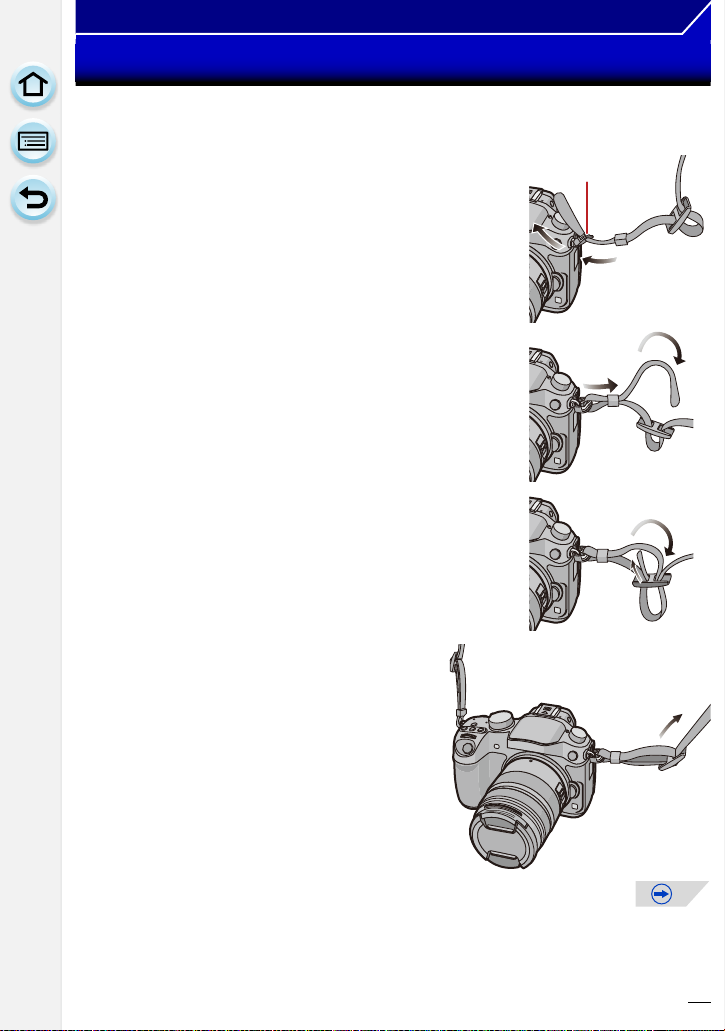
Preparación
Sujetar la correa de hombro
• Le recomendamos que una la correa de hombro cuando usa la cámara para evitar que
ésta última se caiga.
Pase la correa de hombro a través de la
1
respectiva sujeción en el cuerpo de la cámara.
A: Sujeción de la correa de hombro
Pase el extremo de la correa de hombro a
2
través del anillo en la dirección de la flecha y,
luego, pásela a través de la retención.
Pase el extremo de la correa de hombro a
3
través del orificio por el lado opuesto de la
retención.
Empuje el otro extremo de la
4
correa de hombro y luego
compruebe que no salga fuera.
• Siga los pasos 1 a 4 y luego una el otro
extremo de la correa de hombro.
22
Page 23
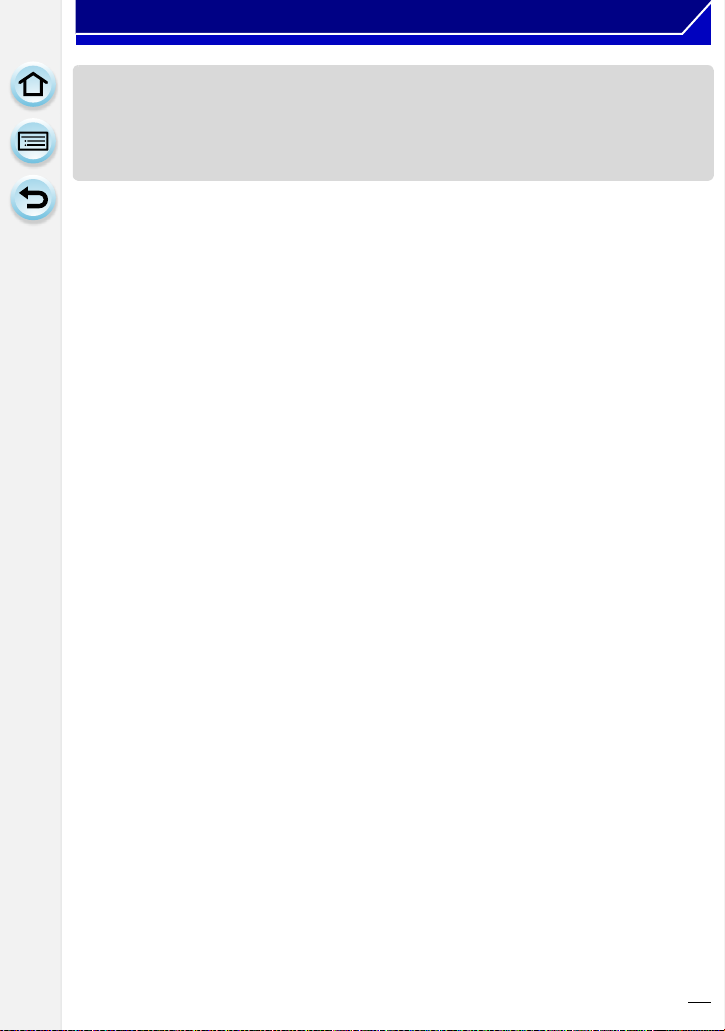
Preparación
• Utilice la correa de hombro alrededor de su hombro.
– No la coloque alrededor del cuello.
– Podría causar heridas o accidentes.
• No deje la correa de hombro al alcance de los niños.
– Podría causar un accidente si la colocara alrededor del cuello.
23
Page 24

Preparación
Cargar la batería
∫ Acerca de las baterías que pueden usarse con esta cámara
Se ha encontrado que en algunos mercados se hallan disponibles a la venta
paquetes de baterías contrahechos, muy parecidos al producto original.
Algunos de estos paquetes no están adecuadamente protegidos mediante una
protección interna que cumpla con los requisitos de las normas de seguridad
apropiadas. Está la posibilidad de que estos paquetes de baterías puedan
producir un incendio o explosión. Repare en que no tendremos responsabilidad
alguna por cualquier accidente o avería que surja a consecuencia del uso de un
paquete de baterías contrahecho. Para asegurarse de utilizar productos
seguros, le recomendamos que utilice un paquete de baterías original de
Panasonic.
•
Uso del cargador correspondiente y batería.
Carga
• Cuando se envía la cámara, la batería está sin carga. Cárguela antes del uso.
• Cargue la batería usando el cargador al interior.
Conecte el cable de alimentación de CA.
1
Conecte la batería prestando atención a su
2
dirección hasta que haga clic.
• El indicador [CHARGE] A se enciende y comienza la carga.
24
Page 25
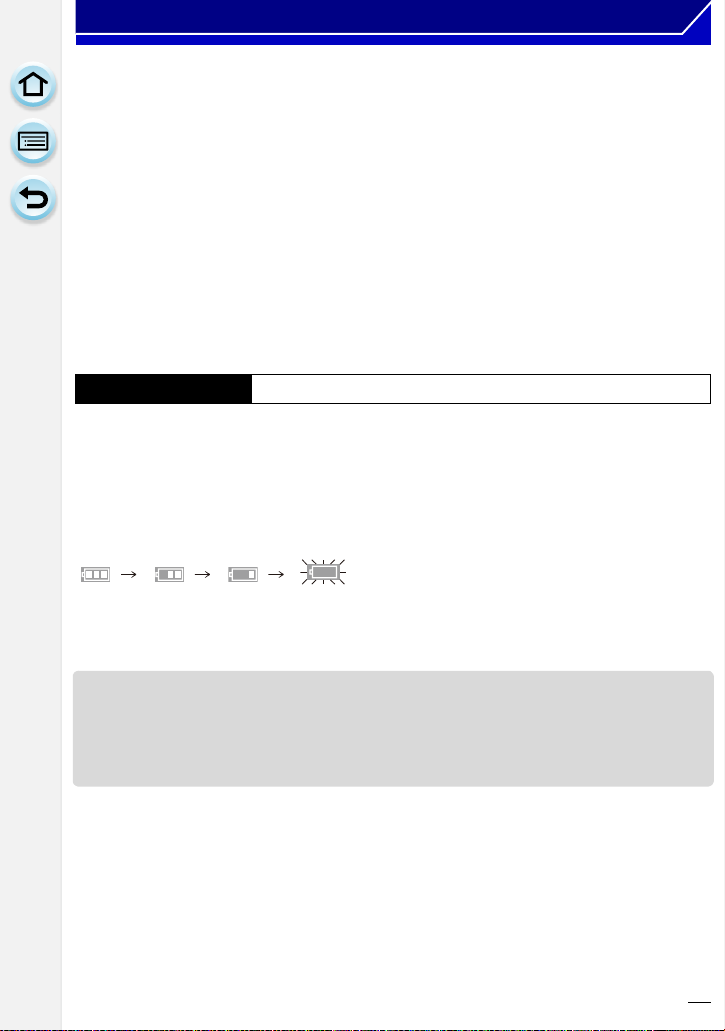
Preparación
∫ Sobre el indicador [CHARGE]
Se enciende el indicador [CHARGE]:
El indicador [CHARGE] se enciende durante la carga.
Se apaga el indicador [CHARGE]:
El indicador [CHARGE] se apaga cuando la carga se completó sin problema. (Desconecte
el cargador del tomacorriente y separe la batería cuando la carga está completa.)
Cuando parpadea el indicador [CHARGE]
•
– La batería es demasiado alta o baja. Se recomienda cargar la batería nuevamente en una
temperatura ambiente entre 10 oC y 30 oC.
– Los terminales del cargador o de la batería están sucios. En este caso, límpielos con un
paño seco.
∫ Tiempo de carga
Tiempo de carga Aprox. 220 min
•
El tiempo de carga se indica para cuando se agote enteramente la batería. El tiempo de
carga puede variar según cuánto se use la batería. El tiempo de carga de la batería
puede ser más largo de lo normal si la batería se utiliza en un ambiente caliente o frío o
se ha quedado sin utilizar durante un largo período de tiempo.
∫ Indicación de la batería
La indicación de la batería se visualiza en la pantalla.
•
La indicación se pone roja y parpadea si se agota la carga que queda de la batería. (También
parpadea el indicador de estado) Recargue la batería o sustitúyala con una batería totalmente
cargada.
• No deje objetos metálicos (como grapas) cerca de las áreas de contacto de la clavija de
alimentación, sino el cortocircuito o el consiguiente calor generado podrían causar un
incendio y/o descargas eléctricas.
• La batería puede recargarse incluso cuando tiene algo de carga, pero no se recomienda
recargar la batería cuando está totalmente cargada. (Ya que puede viciarse.)
25
Page 26
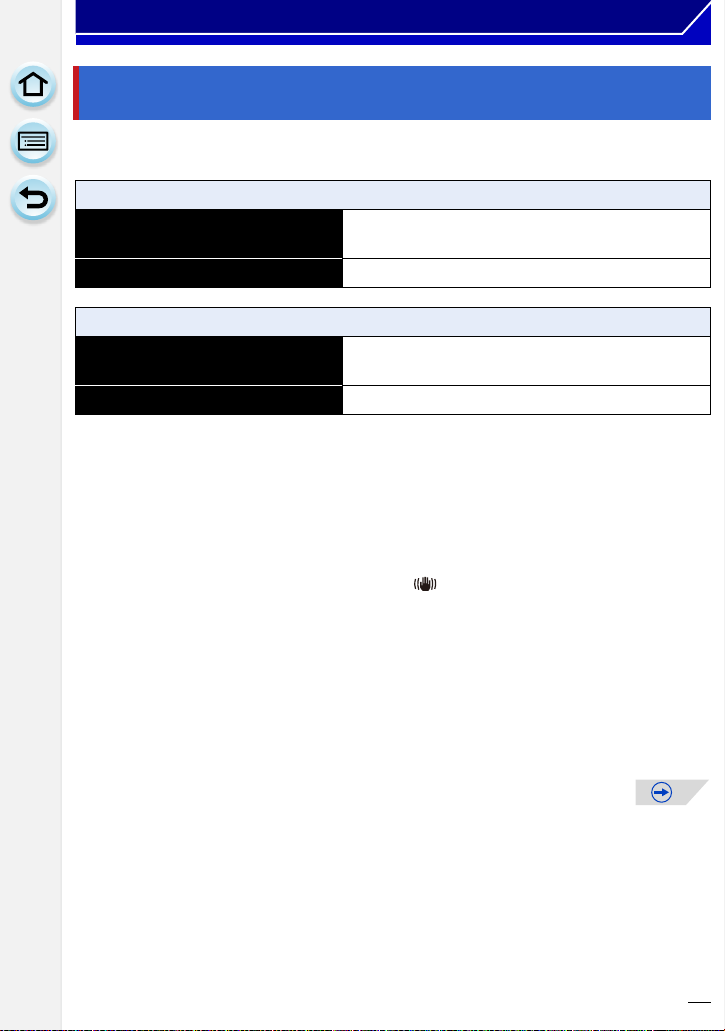
Preparación
Tiempo de funcionamiento aproximado y número de imágenes grabables
∫ Grabación de imágenes fijas (cuando se usa el monitor/visor)
(Según la norma CIPA en el modo del programa AE)
Cuando se usa la lente intercambiable (H-HS12035)
Cantidad de imágenes que pueden
Cantidad de imágenes que pueden
grabarse
Tiempo de grabación Aprox. 270 min
Cuando se usa la lente intercambiable (H-VS014140)
grabarse
Tiempo de grabación Aprox. 250 min
Condiciones de grabación para los estándares CIPA
CIPA es la abreviatura de [Camera & Imaging Products Association].
•
• Temperatura: 23 oC/Humedad: 50%RH cuando está activado el monitor/visor.
• Uso de la tarjeta de memoria SD de Panasonic (4 GB).
• Uso de la batería suministrada.
• La grabación inicia 30 segundos después de activar la cámara.
(Cuando se coloca la lente intercambiable compatible con la función del estabilizador óptico de
imagen, fije el estabilizador óptico de imagen en [ ])
• Grabando una vez cada 30 segundos con el flash completo en cada segunda grabación.
• Apagar la cámara cada 10 grabaciones y dejarla hasta que baje la temperatura de las baterías.
Aprox. 540 imágenes
Aprox. 500 imágenes
La cantidad de imágenes que se pueden grabar varía según el tiempo del intervalo
de grabación. Si el tiempo del intervalo de grabación se alarga, la cantidad de
imágenes que se pueden grabar disminuye. [Por ejemplo, si va a tomar una imagen
cada dos minutos, entonces la cantidad de imágenes se reduce a aproximadamente
un cuarto de la cantidad de imágenes mencionadas antes (en base a una imagen
tomada cada 30 segundos).]
26
Page 27
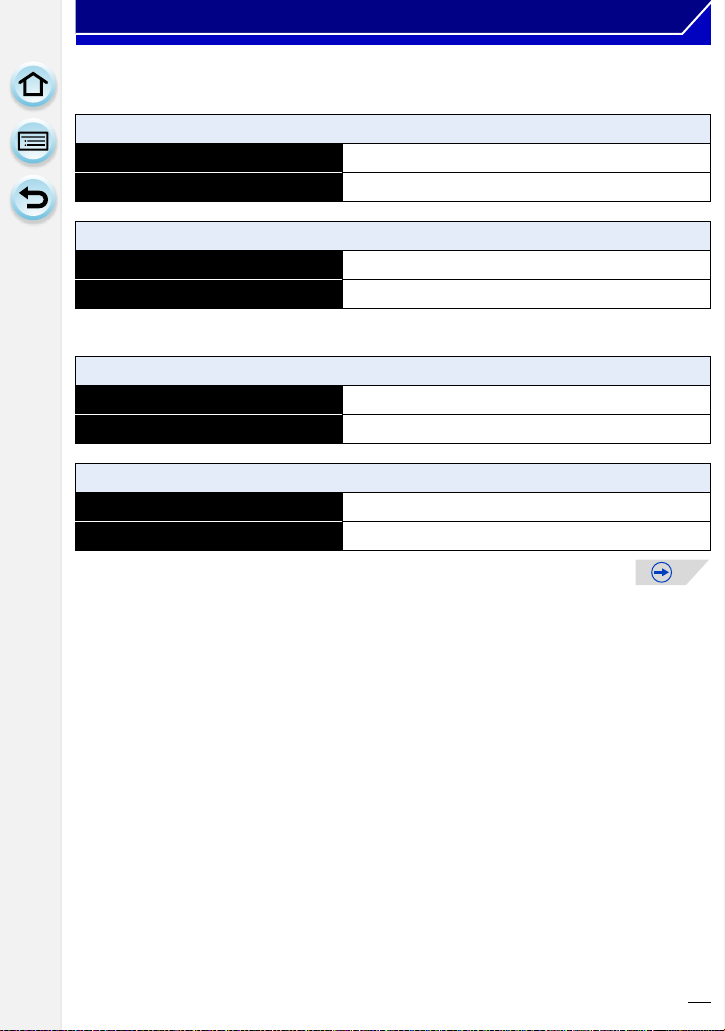
Preparación
∫ Grabación de imágenes en movimiento (cuando se usa el monitor)
–
[AVCHD] (Grabación con la calidad de la imagen ajustada en [FHD/50i])
Cuando se usa la lente intercambiable (H-HS12035)
Tiempo de grabación Aprox. 240 min
Tiempo de grabación real Aprox. 120 min
Cuando se usa la lente intercambiable (H-VS014140)
Tiempo de grabación Aprox. 220 min
Tiempo de grabación real Aprox. 110 min
– [MP4] (Grabación con la calidad de la imagen ajustada en [FHD/25p])
Cuando se usa la lente intercambiable (H-HS12035)
Tiempo de grabación Aprox. 240 min
Tiempo de grabación real Aprox. 120 min
Cuando se usa la lente intercambiable (H-VS014140)
Tiempo de grabación Aprox. 220 min
Tiempo de grabación real Aprox. 110 min
27
Page 28

Preparación
– [MOV] (Grabación con la calidad de la imagen ajustada en [FHD/50p])
Cuando se usa la lente intercambiable (H-HS12035)
Tiempo de grabación Aprox. 220 min
Tiempo de grabación real Aprox. 110 min
Cuando se usa la lente intercambiable (H-VS014140)
Tiempo de grabación Aprox. 200 min
Tiempo de grabación real Aprox. 100 min
• Estos tiempos son para una temperatura ambiente de 23 oC y una humedad del 50%RH.
Tenga en cuenta que estos tiempos son aproximados.
• El tiempo grabable real es el tiempo disponible para la grabación cuando se repiten acciones
como encender o apagar la unidad y comenzar/detener la grabación, etc.
• El tiempo máximo para grabar las imágenes de forma continua con [AVCHD] es de 29 minutos
59 segundos.
• El tiempo máximo para grabar las imágenes en movimiento de forma continua con [MP4] es de
29 minutos 59 segundos o hasta 4 GB.
• El tiempo máximo para grabar las imágenes de forma continua con [MOV] es de 29 minutos
59 segundos.
Aunque las imágenes en movimiento [MOV] pueden grabarse de forma continua y sin pausa,
incluso si el tamaño del archivo supera los 4 GB, el contenido grabado se reproduce con
archivos múltiples.
∫ Reproducción (cuando se usa el monitor)
Cuando se usa la lente intercambiable (H-HS12035)
Tiempo de reproducción Aprox. 460 min
Cuando se usa la lente intercambiable (H-VS014140)
Tiempo de reproducción Aprox. 370 min
•
El tiempo de funcionamiento y número de imágenes grabables diferirán dependiendo
del entorno y condiciones de funcionamiento.
Por ejemplo, en los siguientes casos, el tiempo de funcionamiento será inferior y el número de
imágenes grabables se reduce.
– En entornos con bajas temperaturas, como en zonas de esquí
– Cuando el flash se usa repetidamente
• Cuando el tiempo de funcionamiento de la cámara se acorta en gran medida incluso después
de cargar correctamente la batería, puede que haya terminado su vida útil. Compre por lo tanto
una batería nueva.
28
Page 29
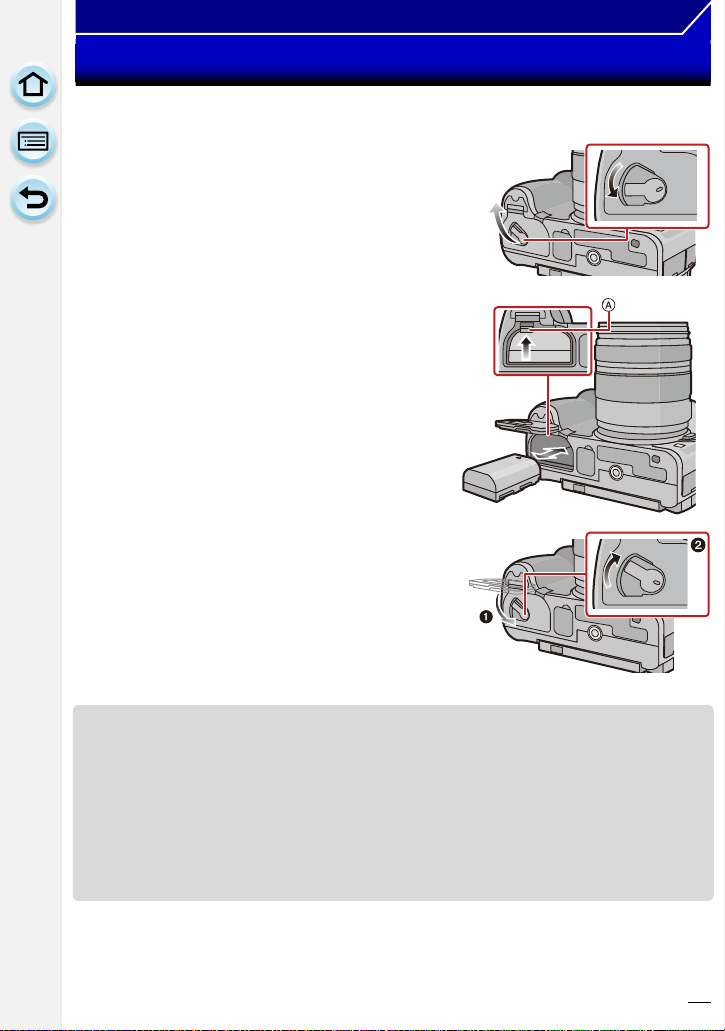
Preparación
Insertar/Extraer la batería
• Compruebe que esta unidad esté apagada.
Desplace la palanca del disparador en
1
la dirección de la flecha y abra la tapa
de la batería.
• Utilice siempre baterías de Panasonic.
• Si utiliza otras baterías, no podemos
garantizar la calidad de este producto.
Con cuidado con la orientación de la
2
batería, insértela hasta que escuche
un sonido de bloqueo y luego
verifique que se bloquee con la
palanca A. Tire la palanca A en la
dirección de la flecha para sacar la
batería.
1: Cierre la tapa de la batería.
3
2: Desplace la palanca del
disparador en la dirección de la
flecha.
ヰヱユワ
ロヰヤレ
ヰヱユワ
ロヰヤレ
• Confirme que no haya objetos extraños adheridos en el lado interior (sello de goma) de la
puerta de la batería.
• Retire la batería después del uso. (La batería se agotará si se deja durante un largo tiempo sin
cargar.)
• La batería se calienta tras usarla y durante y después de la carga. También la cámara se
calienta durante el uso. Esto no es un funcionamiento defectuoso.
• Antes de quitar la batería, apague la cámara y espere hasta que el indicador de estado se
haya apagado completamente. (De lo contrario, la cámara podría dejar de funcionar
normalmente y la misma tarjeta podría dañarse o podrían perderse las imágenes grabadas.)
29
Page 30
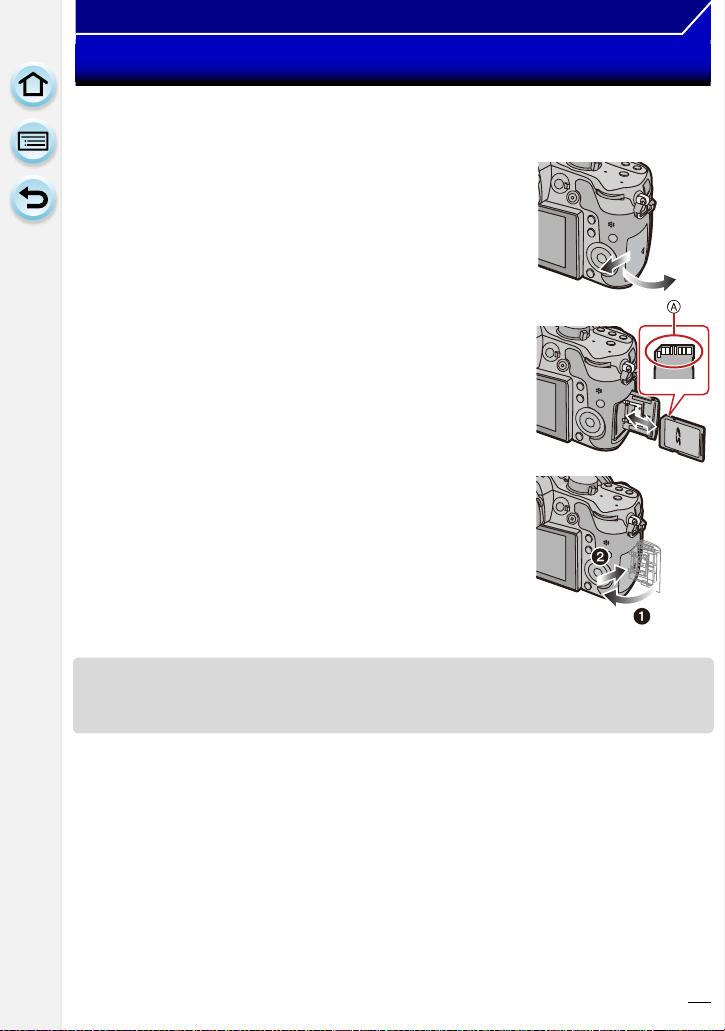
Preparación
Insertar/Extraer la tarjeta (Opcional)
• Compruebe que esta unidad esté apagada.
• Le recomendamos que utilice una tarjeta de Panasonic.
Desplace la tapa de la tarjeta para abrirla.
1
Insértela de forma segura hasta que
2
escuche un “clic” y tenga cuidado con la
dirección de inserción.
Para retirar la tarjeta, empújela hasta que
haga clic, luego sáquela de forma recta.
A: No toque los terminales de conexión de la tarjeta.
1: Cierre la tapa de la tarjeta.
3
2: Desplace la tapa de la tarjeta hasta el fin,
luego ciérrela firmemente.
• Antes de extraer la tarjeta, apague la cámara y espere hasta que el indicador de estado se
apague completamente. (De lo contrario, esta cámara podría dejar de funcionar normalmente
y la tarjeta misma podría dañarse o podrían perderse las imágenes grabadas.)
30
Page 31

Preparación
Acerca de la tarjeta
Acerca de las tarjetas que se pueden utilizar con esta unidad
Las siguientes tarjetas que conforman el estándar de vídeo SD se pueden usar con esta
unidad.
(Estas tarjetas se citan en el texto como Tarje ta.)
Observaciones
Tarjeta de memoria SD
(de 8 MB a 2 GB)
Tarjeta de memoria
SDHC
(de 4 GB a 32 GB)
Tarjeta de memoria
SDXC
(48 GB, 64 GB)
∫ Sobre la grabación de imágenes en movimiento y la clase de velocidad SD
Confirme la velocidad SD (la velocidad normal de escritura continua) en una etiqueta de la
tarjeta, etc., cuando grabe imágenes en movimiento. Use una tarjeta con clase de
velocidad SD “Clase 4” o más para grabar imágenes [AVCHD]/[MP4] y use “Clase 10”
para [MOV].
Por
ejemplo:
Confirme, por favor, la última información en el siguiente sitio Web.
•
http://panasonic.jp/support/global/cs/dsc/
(Este sitio sólo está disponible en inglés.)
• La tarjeta de memoria SDXC sólo se puede usar con el equipo
compatible para la tarjeta de memoria SDXC.
• Verifique que el ordenador y otros equipos sean compatibles
cuando se usan las tarjetas de memoria SDXC.
http://panasonic.net/avc/sdcard/information/SDXC.html
• Esta unidad es compatible con las tarjetas de memoria SDHC/
SDXC compatible UHS-I.
• Solamente se pueden usar las tarjetas con la capacidad restante
mencionada.
31
Page 32

Preparación
2
Acceso a la tarjeta
La indicación de acceso se enciende de color rojo cuando se están
grabando las imágenes en la tarjeta.
Durante el acceso (escritura, lectura y eliminación de la imagen, formateo, etc.), no
•
apague la unidad, retire la batería, la tarjeta o desconecte el adaptador de CA (opcional).
Además, no someta la cámara a vibración, impacto o electricidad estática.
La tarjeta o los datos en la tarjeta se pueden dañar, y esta unidad posiblemente ya no
funcione normalmente.
Si el funcionamiento falla debido a vibración, impacto o electricidad estática, realice de
nuevo la operación.
• Tiene el interruptor de protección contra la escritura A (Cuando este interruptor
está en la posición de [LOCK] no es posible escribir, borrar ni formatear datos. La
capacidad de escribir, borrar y formatear se reanuda cuando se ponga el
interruptor en su posición original.)
• Los datos de la tarjeta pueden dañarse o perderse a causa de las ondas
electromagnéticas, la electricidad estática o la rotura de la cámara o de la tarjeta.
Le recomendamos que guarde los datos importantes en un ordenador, etc.
• No formatee la tarjeta en su ordenador u otro equipo. Para asegurar un correcto
funcionamiento, formatéela sólo en la cámara. (P52)
• Mantenga la tarjeta de memoria fuera del alcance de los niños para evitar que se la traguen.
Formateo de la tarjeta (inicialización)
Formatee la tarjeta antes de grabar imágenes con esta unidad. (P52)
Debido a que los datos no se podrán recuperar luego del formateo, asegúrese de
hacer antes una copia de seguridad de los datos necesarios.
Seleccione [Formato] en el menú [Conf.]. (P37)
Se visualiza la pantalla de confirmación. Se ejecuta cuando se selecciona [Sí].
•
32
Page 33

Preparación
989898
0
4
s
A
B
Cantidad aproximada de imágenes que se pueden grabar y el tiempo de grabación disponible
∫ Acerca de la visualización de la cantidad de imágenes que se pueden grabar y el
tiempo de grabación disponible
El cambio entre la visualización de la cantidad de
•
imágenes que se pueden grabar y el tiempo de grabación
disponible se puede realizar en [Visua. restante] (P59) en
el menú [Personalizar].
A Cantidad de imágenes que pueden grabarse
B Tiempo de grabación disponible
∫ Cantidad de imágenes que pueden grabarse
•
[9999i] se visualiza sin hay más de 10000 imágenes restantes.
• Aspecto [X], Calidad [A]
[Tamaño de
imagen]
2GB 8GB 32 GB 64 GB
L (16M) 220 900 3670 7160
M (8M) 410 1650 6690 13000
S (4M) 680 2750 11130 21490
• Aspecto [X], Calidad [ ]
[Tamaño de
imagen]
2GB 8GB 32 GB 64 GB
L (16M) 69 270 1120 2220
M (8M) 81 320 1310 2580
S (4M) 88 350 1420 2800
0
R
5m04
R
5m04
s
33
Page 34

Preparación
∫ Tiempo de grabación disponible (cuando graba imágenes en movimiento)
•
“h” es una abreviatura de hora, “m” de minuto y “s” de segundo.
• [AVCHD]
[Calidad grab.] 2GB 8GB 32 GB 64 GB
[FHD/50p] 8m00s 36m00s 2h31m 5h6m
[FHD/50i] 13m00s 1h00m 4h8m 8h25m
[FHD/25p]/
[FHD/24p]
9m00s 42m00s 2h56m 5h58m
• [MP4]
[Calidad grab.] 2GB 8GB 32 GB 64 GB
[FHD/25p] 11m00s 48m00s 3h21m 6h49m
[HD/25p] 21m00s 1h33m 6h25m 13h2m
[VGA/25p] 46m00s 3h25m 14h8m 28h42m
• [MOV]
[Calidad grab.] 2GB 8GB 32 GB 64 GB
[FHD/50p] 4m00s 20m00s 1h24m 2h51m
[FHD/25p/ ] 3m00s 14m00s 58m00s 1h59m
[FHD/25p] 4m00s 20m00s 1h24m 2h51m
[FHD/24p/ ] 3m00s 14m00s 58m00s 1h59m
[FHD/24p] 4m00s 20m00s 1h24m 2h51m
[HD/50p/ ] 3m00s 14m00s 58m00s 1h59m
• El número de imágenes que pueden grabarse y el tiempo de grabación disponible son
aproximados. (Estos varían según las condiciones de grabación y el tipo de tarjeta.)
• El número de imágenes que pueden grabarse y el tiempo de grabación disponible varían
según los sujetos.
• El tiempo máximo para grabar las imágenes de forma continua con [AVCHD] es de 29 minutos
59 segundos.
• El tiempo máximo para grabar las imágenes en movimiento de forma continua con [MP4] es de
29 minutos 59 segundos o hasta 4 GB.
• El tiempo máximo para grabar las imágenes de forma continua con [MOV] es de 29 minutos
59 segundos.
Aunque las imágenes en movimiento [MOV] pueden grabarse de forma continua y sin pausa,
incluso si el tamaño del archivo supera los 4 GB, el contenido grabado se reproduce con
archivos múltiples.
• El tiempo de grabación continuo máximo disponible se visualiza en la pantalla.
34
Page 35

Preparación
:
:
Ajuste de la fecha/hora (ajuste del reloj)
• Cuando se adquiere la cámara, el reloj no está ajustado.
Encienda la cámara.
1
• El indicador de estado 1 se enciende al
encender esta unidad.
• Si la pantalla de selección del idioma no se
visualiza, siga el paso
Toque [Aj. idioma].
2
Seleccione el idioma.
3
Pulse [MENU/SET].
4
Presione 2/1 para seleccionar los
5
elementos (año, mes, día, hora,
minuto) y presione 3/4 para fijar.
A: Hora en el país de residencia
B: Hora en el destino del viaje
• Puede cancelar sin ajustar el reloj pulsando
[].
Para fijar el orden de visualización y el
formato de visualización de la hora.
Para visualizar la pantalla de ajustes de
•
orden/tiempo, seleccione [Estilo] y luego
presione [MENU/SET].
4.
ON
OFF
Pulse [MENU/SET] para ajustar.
6
Pulse [MENU/SET].
7
35
Page 36

Preparación
Cambiar el ajuste del reloj
Seleccione [Ajust. reloj] en el menú [Conf.]. (P37)
•
El reloj se puede reiniciar como se muestra en los pasos 5 y 6.
• El ajuste del reloj se guarda durante 3 meses usando la batería del reloj incorporada aun
cuando esté sin batería. (Deje la batería cargada en la unidad durante 24 horas para
cargar la batería incorporada.)
• Si no está ajustado el reloj, no puede imprimirse la fecha correcta cuando la imprime en las
imágenes con [Marcar texto] o pide a un estudio fotográfico que las imprima.
• Si el reloj está ajustado, se puede imprimir la fecha correcta incluso si la fecha no se visualiza
en la pantalla de la cámara.
36
Page 37

Preparación
Ajustar el menú
Esta cámara ofrece selecciones del menú que le permiten personalizar su operación para
maximizar su experiencia al tomar imágenes.
En particular el menú [Conf.] contiene algunos ajustes importantes relacionados con el reloj y
la alimentación de la cámara. Compruebe los ajustes de este menú ante de usar la cámara.
Ajustar los detalles de menú
• Si fija [Reanudar Menú] (P51) en el menú [Conf.] en [ON], la pantalla muestra el último
elemento del menú seleccionado cuando la cámara está apagada.
Está fijado en [ON] en el momento de compra.
• Cuando [Información del menú] (P51) en el menú [Conf.] está puesto en [ON], las
explicaciones de los elementos del menú se muestran en la pantalla del menú.
• El menú también puede ajustarse tocando la pantalla.
Ejemplo: en el menú [Rec], cambie [Calidad] de [A] a [›]
Pulse [MENU/SET].
1
Menú Descripción de los ajustes
[Rec]
(P158 a 176)
[Im. movimiento]
(P188 a 191)
[Personalizar]
(P53 a 63)
[Conf.]
(P45 a 52)
[Reproducir]
(P192 a 206)
Este menú le permite ajustar la relación de aspecto, el número
de píxeles y otros aspectos de las imágenes que está grabando.
Este menú le permite ajustar el [Modo de grab.], [Calidad grab.]
y otros aspectos para la grabación de imágenes en movimiento.
El funcionamiento de la unidad, como la visualización de la pantalla
y las operaciones del botón, se puede fijar de acuerdo con sus
preferencias. También, se pueden registrar los ajustes modificados.
Este menú le permite realizar los ajustes del reloj, seleccionar
los ajustes del tono del bip de funcionamiento y fijar otros
ajustes que le ayudan a hacer funcionar la cámara.
También puede configurar los ajustes de las funciones
relacionadas con la red Wi-Fi.
Este menú le permite ajustar la protección, recorte e
impresión, etc. de las imágenes grabadas.
37
Page 38

Preparación
A
Presione 3/4 del botón del cursor para
2
seleccionar el elemento del menú y presione 1.
• También puede seleccionar el elemento del menú girando el
disco trasero o el disco de control.
• También puede mover a la pantalla siguiente presionando
[DISP.].
Presione 3/4 del botón del cursor para
3
seleccionar la configuración y presione [MENU/
SET].
• También puede seleccionar la configuración girando el disco
trasero o el disco de control.
• Según el elemento del menú, su ajuste puede no aparecer o
bien puede visualizarse de manera diferente.
• Según sean los ajustes de los modos o de menú utilizados en la cámara en virtud de las
especificaciones, hay funciones que no pueden ajustarse ni usarse.
∫ Cierre el menú
Presione [ ] o presione el botón del obturador hasta la
mitad.
∫ Cómo cambiar de menú
Por ejemplo: Cambiar al menú [Conf.] desde el menú [Rec].
1 Presione 2.
2 Presione 3/4 para seleccionar [ ] u otro de los iconos
alternadores A.
También puede seleccionar los iconos alternadores del menú
•
girando el disco frontal.
3 Presione 1.
•
Seleccione un detalle sucesivo del menú y ajústelo.
38
Page 39

Preparación
AU
TO
602.8
0
AWB
AFSAFS
A
AU
TO
602.8
0
AWB
AFSAFS
B
Recuperación instantánea de menús de uso frecuente (menú rápido)
Usando el menú rápido, pueden encontrarse fácilmente algunos de los ajustes de menú.
•
Las funciones que pueden ajustarse usando el Menú Rápido dependen del modo o el estilo de
visualización de la cámara.
El botón [Q.MENU]/[Fn2] se puede usar de dos formas, como [Q.MENU] o como [Fn2]
(función 2). En el momento de la compra, se fija inicialmente en [Q.MENU].
Consulte la P42 para obtener detalles sobre el botón de función.
•
Pulse [Q.MENU] para visualizar el menú
1
rápido.
Gire el disco frontal para seleccionar el
2
elemento del menú.
A Opción
• El ajuste también se puede hacer al girar el disco de
control.
Gire el disco trasero para seleccionar la
3
configuración.
B Ajustes
ョㄏビ
ヲハヮユワヶ
Presione [Q.MENU] para salir del menú
4
cuando se completa el ajuste.
• Puede cerrar el menú pulsando hasta la mitad el botón del obturador.
39
Page 40

Preparación
AFSAFS
98
AWB
0 0
0
Fn
ISO
AUTO
Wi-Fi
AFSAFS
AU
TO
602.8
0
AWB
([LW
AFS
• También puede fijar los elementos al presionar los botones del cursor 3/4/2/1.
Información de grabación en el monitor en [ ] (estilo de
monitor) (P72)
Seleccione el elemento presionando el botón [Q.MENU] y girando
el disco de control y luego seleccione la configuración girando el
disco trasero/ frontal.
También puede ajustar la configuración con 3/4/2/1 y [MENU/SET].
•
∫ Cuando se opera la pantalla táctil
1 Pulse [Q.MENU] para visualizar el menú rápido.
2 Toque el elemento del menú.
3 Toque el ajuste.
4 Toque [Exit] para salir del menú cuando se completa el
ajuste.
Puede cerrar el menú pulsando hasta la mitad el botón del
•
obturador.
40
Page 41

Preparación
L
4:3
AFS
11
232 3123
L
4:3
4:3
AFS
AFS
B
A
Cambie el menú rápido a su elemento preferido
Cuando [Q.MENU] (P59) en el menú [Personalizar] se fija en [CUSTOM], el menú rápido
se puede cambiar como se desee. Se pueden fijar hasta 15 elementos en el menú rápido.
1 Presione 4 para seleccionar [ ] y luego presione
[MENU/SET].
2 Presione 2/1 para seleccionar el elemento del menú en la
fila superior y luego presione [MENU/SET].
3 Presione 2/1 para seleccionar el espacio libre en la fila
inferior y luego presione [MENU/SET].
A Elementos que se pueden configurar como Menús rápidos.
Elementos que se pueden visualizar en la pantalla del Menú rápido.
B
• También puede ajustar el elemento del menú arrastrándolo desde
la fila superior hasta la inferior.
• Si no hay espacio libre en la fila inferior, seleccionando un elemento existente se lo puede
reemplazar con un nuevo elemento seleccionado.
• Para cancelar la configuración, desplácese a la fila inferior presionando 4, seleccione un
elemento para cancelar y luego presione [MENU/SET].
• Los elementos que se pueden fijar son los siguientes:
Menú [Rec]/Funciones de grabación
•
[Fotoestilo] (P158)
•
[Aspecto] (P160)/[Tamaño de imagen] (P160)
• [Calidad] (P161)
• [Modo medición] (P162)
• [HDR] (P164)
• [Dinám. intel.] (P163)
• [Modo de flash] (P125)
• [Resoluc. intel.] (P163)
•
[Teleconv. ext.]
(fotografías/imágenes en movimiento) (P119)
• [Zoom d.] (P119)
• [Obturador eléctronico] (P167)
• [Vel. ráfaga] (P153)
• [Auto bracket] (P155)
• [Autodisparador] (P157)
• [Estabilizador] (P117)
Menú [Im. movimiento] Menú [Personalizar]
•
[Modo de grab.]/[Calidad grab.] (P177)
• [Modo imag.] (P183)
• [Código de tiempo] (P189)
• [AFS/AFF] (P54)
• [Histograma] (P57)
• [Línea guía] (P57)
• [Zoom escal.] (P61)
• [Velocidad del zoom] (P61)
• [Area Grab.] (P59)
4 Presione [ ].
•
Regresará a la pantalla del paso anterior 1. Presione [MENU/SET] para cambiar a la
pantalla de grabación.
41
Page 42

Preparación
ロヷョ
ョㄏブ
ヲハヮユワヶ
ョㄏビ
ョㄏフ
ョㄏピ
Fn6
Fn7
Fn6Fn6Fn6Fn6
Fn7Fn7Fn7Fn7
ョㄏヒ
ヸㄊノョㄊ
Asignación de funciones de uso frecuente en los botones (botones de función)
Puede asignar funciones de grabación, etc. a botones e iconos específicos.
Para usar esas funciones, presione [Fn1], [Fn2], [Fn3], [Fn4] o [Fn5] o toque [Fn6] o [Fn7].
Seleccione los botones de función a los que desea asignarle la
1
función de [Ajustar botón Fn] en el menú [Personalizar]. (P37)
42
Page 43

Preparación
Presione 3/4 para seleccionar la función que desea asignar y luego
2
presione [MENU/SET].
• Asigne sus funciones favoritas a cada botón de función.
Menú [Rec]/Funciones de grabación
[Wi-Fi] (P207): [Fn1]
•
• [Q.MENU] (P39): [Fn2]
• [Modo AF] (P141): [Fn3]
• [Conm. LVF/monitor] (P66): [Fn5]
• [AF/AE LOCK] (P151)
• [Vista preliminar] (P91): [Fn4]
• [AE 1 pulsac.]
• [Indicador de Nivel] (P74): [Fn6]
• [Ajuste área enfoque]
• [Control de zoom] (P120)
• [1 toma RAW+JPG]
• [Medi. para 1 toma puntual]
• [Bloqueo del cursor]
• [Fotoestilo] (P158)
• [Aspecto] (P160)
[Ajuste película] (P177) • [Modo imag.] (P183)
•
[AFS/AFF] (P54)
•
• [Histograma] (P57): [Fn7]
• [Línea guía] (P57)
¢Configuración de los botones de función al momento de la compra.
• Salga del menú después de que se fija.
¢
¢
¢
¢
¢
¢
Menú [Im. movimiento]
Menú [Personalizar]
¢
• [Tamaño de imagen] (P160)
• [Calidad] (P161)
• [Modo medición] (P162)
• [Vel. ráfaga] (P153)
• [Auto bracket] (P155)
• [Autodisparador] (P157)
• [Dinám. intel.] (P163)
• [Resoluc. intel.] (P163)
• [HDR] (P164)
• [Obturador eléctronico] (P167)
• [Modo de flash] (P125)
• [Teleconv. ext.]
(fotografías/imágenes en movimiento)
(P119)
• [Zoom d.] (P119)
• [Estabilizador] (P117)
• [Restaurar a predeterm.]
• [Mostrar cód. de tiempo] (P189)
• [Zoom escal.] (P61)
• [Velocidad del zoom] (P61)
• [Area Grab.] (P59)
43
Page 44

Preparación
Fn6
Fn7
• Algunas funciones no se pueden usar según el modo o la pantalla visualizada.
• Cuando se asigna [AE 1 pulsac.], aparece el medidor de exposición. La apertura y la velocidad
del obturador se ajustan automáticamente en niveles adecuados cuando el ajuste de
exposición es demasiado oscuro o brillante.
En los siguientes casos, no se puede fijar la exposición adecuada. (Se visualiza el medidor de
exposición)
– Cuando el sujeto es extremadamente oscuro y no se puede alcanzar la exposición
adecuada al cambiar el valor de apertura o la velocidad del obturador
– Cuando graba usando el flash
– En el modo de previsualización (P91)
– Cuando se usa una lente que incluye un anillo de apertura
• Cuando se ajusta a [Ajuste área enfoque], es posible visualizar la pantalla de configuración de
la posición del área AF o la ayuda MF.
• Cuando se ajusta [1 toma RAW+JPG], se grabará el archivo RAW y una imagen JPEG exacta
al mismo tiempo solamente una vez. Volverá a la calidad original después de la grabación.
• Cuando se ajusta [Medi. para 1 toma puntual] se grabará con [Modo medición] ajustado a [ ]
(punto) solamente una vez. Volverá al modo medición original después de la grabación.
•
Las funciones del botón cursor, [MENU/SET], y del disco de control están desactivadas cuando
está activado [Bloqueo del cursor]. Presione el botón de función nuevamente para activarlas.
• Cuando se ajusta [Restaurar a predeterm.], los ajustes de los botones de función vuelven a la
configuración predeterminada.
• [Fn1] no puede usarse durante la toma de lapso de tiempo.
•
[Fn4] no puede usarse en modo automático inteligente ( o ) ni en modo de control creativo.
• [Fn6] y [Fn7] no se pueden usar cuando el visor está en uso.
∫ Configuración de los ajustes de los botones de función desde la pantalla de
información de grabación en el monitor
Si se toca [Fn] en la pantalla de grabación en el monitor (P72), también se puede
visualizar la pantalla del paso
1.
∫ Uso de los botones de función con las operaciones táctiles
[Fn6] y [Fn7] se usan al tocar los botones de función.
1 Toque [ ].
2 Toque [Fn6] o [Fn7].
•
Operará la función asignada.
44
Page 45

Preparación
A
B
C
D
Configuración de los ajustes básicos de esta unidad (menú de configuración)
Para los detalles sobre cómo seleccionar los ajustes de menú [Conf.],
consulte la P37.
[Ajust. reloj] y [Ahorro] son detalles importantes. Verifique sus ajustes antes de utilizarlos.
[Ajust. reloj] —
Remítase a P35 para ampliar la información.
•
Ajuste la hora de su área nacional y el destino del viaje.
Puede visualizar las horas locales en los destinos del viaje y
grabarlas en la imagen que toma.
Primero fije [Casa] después de la compra. [Destino] se puede fijar en
•
[Casa].
Luego de seleccionar [Destino] o [Casa], presione 2/1 para
seleccionar un área y presione [MENU/SET] para fijar.
“
[Destino]:
[Hora mundial]
Área de destino del viaje
A Hora actual del área de destino
B Diferencia horaria desde el área
nacional
– [Casa]:
Su país de residencia
C Hora actual
D Diferencia horaria desde GMT (Hora
media de Greenwich)
• Presione 3 si está usando hora de verano [ ]. (La hora avanzará una hora.) Presione 3
una vez más para volver a la hora normal.
• Si no puede encontrar el destino del viaje en las áreas visualizadas en la pantalla, ajuste la
diferencia horaria a partir del área nacional.
45
Page 46

Preparación
La fecha de partida y fecha de retorno del viaje y el nombre del
destino del viaje se pueden fijar.
Puede visualizar la cantidad de días que pasaron al reproducir
las imágenes e imprimirlo en las imágenes grabadas con
[Marcar texto] (P197).
[Configuración de viaje]:
[SET]:
Se fija la fecha de partida y la fecha retorno. Se graban
los días transcurridos (cuántos días después) del viaje.
[OFF]
•
[Fecha viaje]
La fecha del viaje se cancela automáticamente si la fecha corriente es
posterior a la de la vuelta. Si el [Configuración de viaje] se ajusta a [OFF],
[Localización] se ajustará también a [OFF].
[Localización]:
[SET]: El destino de viaje se graba en el momento de la
grabación.
[OFF]
• Para detalles sobre cómo ingresar caracteres, consulte “Ingreso
de texto
” en P64.
• Pueden introducirse 30 caracteres como máximo.
•
Se pueden ingresar hasta 15 caracteres para
[], [], [], [] y [].
• El número de días que pasaron desde la fecha de salida puede imprimirse usando el software
“PHOTOfunSTUDIO” incluido en el CD-ROM (suministrado).
• La fecha del viaje se computa por medio de la fecha fijada en el ajuste del reloj y la fecha de
salida ajustada. Si ajusta [Hora mundial] al destino del viaje, la fecha del viaje se computa
usando la fecha en el ajuste del reloj y en el ajuste del destino del viaje.
• El ajuste de la fecha del viaje se memoriza aunque la cámara esté apagada.
• La función [Fecha viaje] está deshabilitada al grabar imágenes en movimiento [AVCHD].
• Mientras se graban las imágenes en movimiento, se deshabilita la función [Localización].
[Wi-Fi] [Función Wi-Fi]/[Ajuste Wi-Fi]
• Remítase a P210, 244 para obtener más detalles.
Ajuste el volumen para los ruidos electrónicos y los ruidos del
obturador electrónico.
[Bip]
[Volumen bip]:
[u] (Alto)
[t] (Bajo)
[s] (OFF)
[Vol. Obturador-E]:
[ ] (Alto)
[] (Bajo)
[] (OFF)
• [Vol. Obturador-E] funciona únicamente cuando se ajusta [SH] para el modo de ráfaga o
[Obturador eléctronico] en [ON].
46
Page 47

Preparación
…
1
[Volumen del altavoz] Ajusta el volumen del altavoz en uno de los 7 niveles.
• Cuando conecta la cámara a un televisor, el volumen de los respectivos altavoces no cambia.
[Volumen auriculares]
Cuando el auricular (opcional) está conectado, ajusta el volumen
entre 16 niveles.
Se ajusta el brillo, color o matiz rojo o azul del monitor/visor.
[ ] ([Brillo]):
Ajuste el brillo.
[ ] ([Contraste · Saturacion]):
Ajuste el contraste o la claridad de los colores.
[Monitor]/[Visor]
[ ] ([Tono rojo]):
Ajuste el color rojo.
[ ] ([Tono azul]):
Ajuste el color azul.
1 Seleccione el ajuste al presionar 3/4, y ajuste con 2/1.
•
El ajuste también se puede hacer al girar el disco de control.
2 Pulse [MENU/SET] para ajustar.
• Ajustará el monitor cuando el monitor esté en uso y el visor cuando el visor esté en uso.
• Es posible que algunos sujetos aparezcan en el monitor de manera diferente de la realidad.
Sin embargo, esta graduación no afecta a las imágenes grabadas.
Ajusta el brillo del monitor de acuerdo con el nivel de la luz
ambiental.
„ [AUTO]:
[Luminancia monitor]
• El brillo de las imágenes que se ven en el monitor mejora, de modo que los sujetos en el
monitor pueden verse diferentes de los sujetos reales. Sin embargo, esta mejora no afecta las
imágenes grabadas.
• [AUTO] solamente está disponible en el modo de grabación.
• El ajuste inicial cuando utiliza el adaptador de CA (opcional) es [MODE1].
El brillo se ajusta automáticamente según el brillo que rodea la
cámara.
[MODE1]:
Haga que el monitor esté más brillante.
[MODE2]:
…
2
Haga que el monitor esté más oscuro.
47
Page 48

Preparación
Ajustando estos menús puede preservar la duración de la
batería.
Asimismo, cuando no está en uso se apaga automáticamente el
monitor/visor para evitar que se descargue la batería.
[Modo hiber.]:
[Ahorro]
La cámara se apaga automáticamente si no se ha usado durante
el tiempo seleccionado en el ajuste.
[10MIN.]/[5MIN.]/[2MIN.]/[1MIN.]/[OFF]
[LVF/Mon. auto. apagado]:
El monitor/visor se apaga automáticamente si el mismo no se ha
usado por el tiempo seleccionado en el ajuste.
[5MIN.]/[2MIN.]/[1MIN.]
• Pulse hasta la mitad el botón del obturador o apague y encienda la cámara para cancelar
[Modo hiber.].
• Para volver a encender el monitor/visor, presione cualquier botón o toque el monitor.
• Cuando el cambio automático del sensor ocular (P54) está activado, [LVF/Mon. auto. apagado]
está anulado.
• [Ahorro] no funciona en los siguientes casos.
– Cuando conecta a un ordenador o a una impresora
– Cuando graba o reproduce imágenes en movimiento
– Durante una diapositiva
– [Exposición multiple]
• Cuando se usa el adaptador de CA (opcional), [Modo hiber.] está desactivado.
[Prioridad uso
batería]
[BODY]/[BG]
• Consulte la P268 para los detalles.
Seleccione el sistema de comunicación USB después o antes de
conectar la cámara al PC o a la impresora con el cable de
conexión USB (suministrado).
y [Selec. conexión act.]:
[Modo USB]
Seleccione [PC] o [PictBridge(PTP)] si tiene conectada la cámara
a un PC o a una impresora que admite PictBridge.
{ [PictBridge(PTP)]:
Ajústelo después o antes de conectar a una impresora que
admita PictBridge.
z [PC]:
Ajústelo después o antes de conectar a un PC.
48
Page 49

Preparación
[Salida]
Esto fija cómo la unidad se conecta al televisor etc.
[Salida video]:
Ajuste para armonizar el sistema televisivo del color en cada país.
[NTSC]:
La salida de vídeo está ajustada al sistema NTSC.
[PAL]:
La salida de vídeo está ajustada al sistema PAL.
Esto funcionará cuando esté conectado el cable AV (opcional) o el
•
mini cable HDMI (opcional).
[Aspecto TV]:
Ajuste para armonizar el tipo de televisor.
W [16:9]:
Cuando se conecta a un televisor con una pantalla de 16:9.
X [4:3]:
Cuando se conecta a un televisor con una pantalla de 4:3.
•
Éste funcionará cuando esté conectado el cable AV (opcional).
[Modo HDMI]:
Ajuste el formato de la salida HDMI cuando se reproduce en un
televisor de alta definición compatible con HDMI conectado con
esta cámara usando el mini cable HDMI (opcional).
[AUTO]:
La resolución de salida se ajusta automáticamente
basándose en la información recibida desde el televisor
conectado.
[1080p]:
Para la salida se usa el método progresivo con 1080 líneas
de barrido disponibles.
[1080i]:
Para la salida se usa el método entrelazado con 1080
líneas de exploración disponibles.
[720p]:
Para la salida se usa el método progresivo con 720 líneas
de barrido disponibles.
1
¢
[576p]
Para la salida se usa el método progresivo con 576
¢2
líneas de barrido disponibles.
480
¢1 Cuando [Salida video] está ajustado en [PAL]
¢2 Cuando [Salida video] está ajustado en [NTSC]
/[480p]
2
¢
:
¢1
/
49
Page 50

Preparación
• Funcionará cuando hay conectado el mini cable HDMI (opcional).
• Si las imágenes no se reproducen en el televisor cuando el ajuste es
[AUTO], ajuste con el formato de imagen su televisor para visualizar,
y seleccione el número de líneas de exploración efectivas. (Lea las
instrucciones de funcionamiento del televisor.)
[Salida]
(continuación)
[Mostrar inf. HDMI (Grab)]:
Establece si se muestra la información cuando se monitoriza la
grabación de imágenes en movimiento de esta unidad en un TV,
etc.
[ON]/[OFF]
Funcionará cuando hay conectado el mini cable HDMI (opcional).
•
• Consulte la P182 para los detalles.
Ajustes que permiten que este dispositivo pueda controlarse
desde el mando a distancia del equipo VIERA acoplando
automáticamente este dispositivo a un equipo compatible con
VIERA Link por medio del mini cable HDMI (opcional).
[ON]: Está habilitado el funcionamiento con control
[VIERA link]
remoto de un equipo compatible con VIERA Link.
(No todas las operaciones son posibles)
El funcionamiento del botón de la unidad
principal será limitado.
[OFF]: Las operaciones se llevan a cabo con los
botones de la cámara.
• Funcionará cuando hay conectado el mini cable HDMI (opcional).
• Para más detalles, remítase a P252.
Configuración del método de salida para imágenes en 3D.
[]: Ajuste al conectar a un televisor compatible con
3D.
[Reporducción 3D]
[]: Ajuste al conectar a un televisor no compatible
con 3D.
Ajuste cuando desee visualizar las imágenes en
2D (imagen convencional) en un televisor
compatible con 3D.
• Funcionará cuando hay conectado el mini cable HDMI (opcional).
• Consulte la P248 para conocer el método de reproducción de imágenes 3D en 3D.
50
Page 51

Preparación
Almacena la ubicación del elemento del menú usado por última
[Reanudar Menú]
vez para cada menú.
[ON]/[OFF]
[Color de fondo] Fije el color de fondo para la pantalla del menú.
• Puede seleccionar el color de fondo entre cuatro colores.
[Información del
menú]
[Idioma]
•
Si por descuido ajusta a otro idioma, seleccione [~] entre los iconos del menú para ajustar el idioma deseado.
[Vis. versión] —
En la pantalla del menú se muestran las explicaciones de los
ajustes y los elementos del menú.
[ON]/[OFF]
Ajuste el idioma visualizado en la pantalla.
• Esto habilita las versiones de firmware de la cámara y la lente que se van revisar.
• [–. –] se visualiza como el firmware del objetivo cuando éste no está montado.
• Presione [MENU/SET] en la pantalla de visualización de versión para mostrar la información
sobre el software en la unidad.
[No. reinicio] Reinicie el número de archivo de la grabación sucesiva a 0001.
• El número de la carpeta se actualiza y el número de archivo inicia desde 0001.
• Puede asignarse un número de carpeta entre 100 y 999.
Se debe reiniciar el número de carpeta antes de que llegue a 999. Se recomienda que se
formatee la tarjeta (P52) después de guardar los datos en un PC o en otra parte.
• Para reiniciar el número de carpeta a 100, antes formatee la tarjeta, luego use esta función
para reiniciar el número de archivo.
Aparecerá entonces una pantalla de reinicio del número de carpeta. Seleccione [Sí] para
reiniciar el número de carpeta.
[Reiniciar]
•
Cuando se vuelve a realizar el ajuste de grabación, el contenido del siguiente ajuste también se vuelve a ajustar.
Los ajustes del menú [Rec] o [Conf.]/[Personalizar] se reinician a
los ajustes iniciales.
– El ajuste [Reconoce cara]
– El ajuste [Config. Perfil]
• Cuando se restablecen los ajustes del menú [Conf.]/[Personalizar], también se restablecen los
siguientes ajustes.
– El ajuste [Hora mundial]
– El ajuste de [Fecha viaje] (Fecha de salida, fecha de vuelta, lugar)
• El número de carpeta y el ajuste del reloj se cambian.
51
Page 52

Preparación
[Rest. Ajus. Wi-Fi]
Restablezca todos los ajustes en el menú [Wi-Fi] al ajuste
predeterminado de fábrica.
¢
• Siempre restablezca la cámara al desecharla o venderla para evitar que la información
personal guardada en la cámara se use de forma incorrecta.
• Siempre restablezca la cámara después de hacer una copia de la información personal al
enviar la cámara para que la reparen.
(Excepto [LUMIX CLUB]) (P242)
¢
[Actualizar píxel]
Realizará la optimización del dispositivo de imágenes y el
procesamiento de imágenes.
• El dispositivo de imágenes y el procesamiento de imágenes se optimizan cuando se compra la
cámara. Use esta función cuando se graban puntos brillantes que no existen en el sujeto.
• Apague y encienda la cámara después de corregir los píxeles.
Se lleva a cabo la reducción de polvo para sacar la suciedad y el
[Limp. sensor]
polvo que se pegan en la parte frontal del dispositivo de
formación de la imagen.
• La función de reducción del polvo se activará automáticamente al encender la cámara, pero
puede usar esta función cuando se ve polvo. (P302)
La tarjeta está formateada.
[Formato]
El formateo permanente borra todos los datos guardados en
la tarjeta de memoria. Asegúrate de haber guardado en otro
lugar las imágenes y vídeos antes de usar esta opción.
• Utilice una batería con bastante carga o el adaptador de CA (opcional) cuando formatea. No
apague la cámara, durante el formateo.
• Si ha formateado la tarjeta en un ordenador u otro equipo, vuelva a formatearla en la cámara.
• Si la tarjeta no se puede formatear, pruebe otra tarjeta antes de comunicarse con Panasonic.
52
Page 53

Preparación
Ajuste de sus métodos de operación preferidos (menú [Personalizar])
Para los detalles sobre cómo seleccionar los ajustes de menú
[Personalizar], consulte la P37.
[Memo. Ajus.
Personal]
•
Consulte la P115 para los detalles.
[AF/AE bloqueado]
• Consulte la P151 para los detalles.
[Mant. AF/AE Bloq.]
[AF disparador]
[Pulsar a 1/2 obtu.]
[ ]/[ ]/[ ]/[ ]/[ ]
[AE LOCK]/[AF LOCK]/[AF/AE LOCK]/[AF-ON]
Esto fijará la operación del botón [AF/AE LOCK] al tomar una
imagen con el enfoque o la exposición fijada.
[ON]: El enfoque y la exposición permanecen fijados incluso
[OFF]: El enfoque y la exposición se fijan solamente cuando
Ajuste si el enfoque se ajusta automáticamente o no cuando se
presiona el botón del obturador hasta la mitad.
[ON]/[OFF]
El obturador se dispara inmediatamente cuando el botón del
obturador se presiona hasta la mitad.
[ON]/[OFF]
si libera [AF/AE LOCK] después de presionarlo.
Si presiona nuevamente [AF/AE LOCK], se cancela el
bloqueo AF/AE.
presiona [AF/AE LOCK]. (P151)
Si lo suelta [AF/AE LOCK], el bloqueo AF/AE se
cancela.
53
Page 54

Preparación
[AFS/AFF] de la palanca de modo de enfoque (P142) puede
[AFS/AFF]
utilizarse tanto para [AFS] como para [AFF].
[AFS]/[AFF]
Mientras mantiene firme la cámara, ésta ajustará el enfoque
automáticamente, por lo tanto, cuando pulse el obturador el
[AF rápido]
ajuste del enfoque será más rápido. Esto es útil a veces cuando,
por ejemplo, no quiere perder la oportunidad de tomar la imagen.
[ON]/[OFF]
• La batería se agotará antes de lo normal.
• Pulse de nuevo hasta la mitad el botón del obturador cuando es difícil de enfocar el sujeto.
• La función [AF rápido] se deshabilita en las siguientes condiciones:
– En el modo de previsualización
– En situaciones con poca luz
– Con lentes que solamente ofrecen un enfoque manual
– Con algunas lentes de cuatro tercios que no admiten el contraste AF
[Sensor de ojo AF] [ON]/[OFF]
• Consulte la P67 para los detalles.
Fija el tiempo durante el cual se agranda la pantalla cuando se
presiona hasta la mitad el botón del obturador con el modo de
[Enfoque AF prec.]
enfoque automático fijado en [ ].
[LONG] (Aprox. 1,5 segundos)/[MID] (Aprox. 1,0 segundos)/
[SHORT] (Aprox. 0,5 segundos)
54
Page 55

Preparación
La lámpara de ayuda AF iluminará al sujeto cuando se presione
el botón del obturador hasta la mitad lo cual hace que sea más
[Lámp. ayuda AF]
fácil para la cámara enfocar mientras se graba en condiciones de
poca luz. (El área AF más grande se visualiza según las
condiciones de grabación.)
[ON]/[OFF]
• El campo efectivo de la lámpara de ayuda AF es diferente dependiendo del objetivo utilizado.
– Cuando está colocada la lente intercambiable (H-HS12035) en gran angular:
Aproximadamente 1,0 m a 3,5 m
– Cuando está colocada la lente intercambiable (H-VS014140) en gran angular:
Aproximadamente 1,0 m a 3,0 m
• La lámpara de ayuda AF es válida sólo para el sujeto en el centro de la pantalla. Úsela
ubicando el sujeto en el centro de la pantalla.
• Quite la visera de la lente.
• Cuando no quiere usar la lámpara de ayuda AF (por ej. cuando toma imágenes de animales en
lugares oscuros), ajuste [Lámp. ayuda AF] a [OFF]. En este caso, será más difícil de enfocar el
sujeto.
• La lámpara de ayuda AF se bloquea levemente cuando se usa la lente intercambiable
(H-HS12035, H-VS014140), pero no afecta el rendimiento.
• La lámpara de ayuda AF se puede bloquear mucho, puede ser más difícil enfocar cuando se
usa una lente con diámetro grande.
• El ajuste para [Lámp. ayuda AF] está fijado en [OFF] en los siguientes casos.
– [Escenario Distinto]/[Cielo azul brillante]/[Atardecer romántico]/[Atardecer de colores vivos]/
[Agua reluciente]/[Paisaje nocturno claro]/[Cielo nocturno frío]/[Paisaje nocturno cálido]/
[Paisaje nocturno artístico] (Modo de guía a la escena)
[Área enfoque dto.] [ON]/[OFF]
• Remítase a P147, 149 para ampliar la información.
Ajustará para que no se saque ninguna imagen que no esté
enfocada.
[Prior. enfoque/obtu.]
[FOCUS]:
[RELEASE]:
No puede tomar una imagen hasta que se lleve el
sujeto en el marco del enfoque.
Éste proporciona la prioridad al tiempo mejor para
tomar una imagen así que puede tomarla cuando
pulsa completamente el botón del obturador.
• Cuando se fija en [RELEASE], tenga en cuenta que el enfoque no puede alcanzarse incluso
con [Modo enfoque] fijado en [AFS], [AFF] o [AFC].
• [Prior. enfoque/obtu.] está desactivado durante la grabación de imágenes en movimiento.
55
Page 56

Preparación
Es posible ajustar el enfoque manualmente después de haber
sido ajustado automáticamente.
[ON]: Cuando el bloqueo AF está activado (presione el
[AF / MF]
botón del obturador a la mitad con [Modo enfoque]
fijado en [AFS] o fije el bloqueo AF usando [AF/AE
bloqueado]), puede realizar manualmente ajustes
finos en el enfoque.
[OFF]
Establece el método de visualización de la ayuda MF (pantalla
ampliada).
¢
:
[]
Amplía cuando se gira el anillo o la palanca de enfoque de la
lente o si se presiona [ ].
[]:
Amplía cuando se gira el anillo o la palanca de enfoque de la
[Ayuda MF]
lente.
¢
:
[]
Amplía al presionar [ ].
[OFF]:
No se visualiza la ayuda MF.
¢ Presione el botón de función al cual se ha asignado [Modo AF] en
[Ajustar botón Fn] (P42). (asignado a
de compra)
[ ]/[Fn3] en el momento
• Si amplía una imagen al presionar [ ], esta ampliación se mantiene hasta que presione [ ]
nuevamente.
[Guía MF]
[ON]/[OFF]
• Remítase a P148 para ampliar la información.
56
Page 57

Preparación
Eso le permite ajustar para visualizar o no el histograma.
[ON]:
Puede establecer la posición si presiona
3/4/2/1.
El funcionamiento de toque directo también
•
es posible desde la pantalla de grabación.
[Histograma]
[OFF]
Un histograma es un gráfico que visualiza el brillo
a lo largo del eje horizontal (blanco y negro) y el
número de píxeles de cada nivel de brillo en el eje
vertical.
Éste le permite controlar fácilmente la exposición
de la imagen.
A oscuro
B brilloso
• Cuando la imagen grabada y el histograma no coinciden una con el otro bajo las
siguientes condiciones, el histograma se visualiza en anaranjado.
– Cuando la ayuda de la exposición manual es diferente de [n0] durante la compensación a la
exposición o en el modo de exposición manual
– Cuando se activa el flash
– Cuando la exposición adecuada no se alcanza con el flash cerrado
– Cuando el brillo de la pantalla no se visualiza correctamente en lugares oscuros
• En el modo de grabación el histograma es aproximado.
• El histograma visualizado en esta cámara no coincide con los visualizados por software de
edición de imágenes usados en ordenadores, etc.
Esto fijará el patrón de las líneas de guía visualizadas al tomar
una imagen.
[]/[]
[]:
[Línea guía]
Puede establecer la posición si presiona
3/4/2/1.
También puede ajustar la posición
•
directamente tocando [ ] las líneas de
guía en la pantalla de grabación.
[OFF]
• Cuando alinea el sujeto con las líneas de guía horizontal y vertical o el punto de cruce de estas
líneas, puede tomar imágenes con una composición bien diseñada viendo el tamaño, la
inclinación y el equilibrio del sujeto.
57
Page 58

Preparación
2
00
250 15
4.02.8 5.6 8.0
3060125
0
SSSS
F
604.0
Cuando está activada la función de revisión automática o cuando
reproduce, aparecen áreas saturadas en blanco destellando en
[Destacar]
blanco y negro.
Esto no afecta la imagen grabada.
[ON]/[OFF]
Si hay algunas áreas saturadas en blanco, le
•
recomendamos que compense la exposición hacia el
negativo (P133) refiriéndose al histograma (P57) y
luego volviendo a tomar la imagen. Ésta puede ser
una imagen de mejor calidad.
• Esto no funciona mientras está en reproducción
múltiple, reproducción de calendario o reproducción
con zoom.
[ON] [OFF]
[Vista prev. cons.]
[OFF]/[ON]
• Consulte la P90 para ampliar la información.
[Exposímetro]
Fije si desea visualizar o no el medidor de exposición.
[ON]/[OFF]
• Si ajusta [Exposímetro] en [ON], se muestra [Exposímetro] cuando
se opera el cambio programado, el ajuste de apertura y la velocidad
del obturador.
• Las áreas poco idóneas del rango se visualizan en rojo.
• Cuando no se visualiza [Exposímetro], cambie la información de visualización para la pantalla
al presionar [DISP.]. (P72)
• El [Exposímetro] desaparece unos 4 segundos después si no se realiza operación alguna.
Esto fijará el estilo de visualización del visor.
[Estilo vis. LVF]
[]: Estilo del visor
[]: Estilo de monitor
• Para más detalles, remítase a P73.
Esto fijará el estilo de visualización del monitor.
[Estilo de monitor]
[]: Estilo del visor
[]: Estilo de monitor
• Para ampliar la información, remítase a P72.
58
Page 59

Preparación
[Info. Monitor]
[Area Grab.]
• El área de grabación indicada es una línea de guía.
[Visua. restante]
[Repr. auto]
• Cuando [Repr. auto] está en [HOLD], se puede cambiar la visualización de la pantalla de
reproducción o ampliar la imagen girando el disco trasero mientras se realiza la revisión.
• [Repr. auto] no funciona en la grabación de imágenes en movimiento.
Visualiza la pantalla de información de la grabación. (P72)
[ON]/[OFF]
Éste cambia el ángulo de visión durante la grabación de
imágenes en movimiento y la de imágenes fijas.
(Imagen)/[ ] (Imagen en movimiento)
[!]
Ésta cambiará la visualización entre el número de imágenes
grabables y el tiempo de grabación disponible.
([Tomas restan.]):
[]
Éste visualizará el número de imágenes que pueden grabarse
como imágenes fijas.
([Tiempo restan.]):
[]
Éste visualizará el tiempo de grabación disponible para las
imágenes en movimiento.
Ajuste la duración del tiempo que la imagen ha de quedarse
visualizada después de tomar la imagen fija.
[HOLD]:
Las imágenes se visualizan hasta que se pulse hasta la mitad el
botón del obturador.
[5SEC]/[4SEC]/[3SEC]/[2SEC]/[1SEC]/[OFF]
[Ajustar botón Fn] —
• Consulte la P42 para ampliar la información.
Cambie el método de ajuste del Menú rápido.
[Q.MENU]
[PRESET]:
El Menú rápido consistirá de elementos pre-configurados.
[CUSTOM]:
El Menú rápido consistirá de elementos deseados. (P41)
59
Page 60

Preparación
[Ajuste del selector]
Cambia los métodos de funcionamiento del disco trasero y el
(P17)
frontal.
[Asignar selector (F/SS)]:
Asigna las funciones de valor de apertura y velocidad del
obturador en el modo de exposición manual.
[F SS]:
Asigna el valor de apertura al disco frontal y la velocidad del
obturador al disco trasero.
[SS F]:
Asigna la velocidad del obturador al disco frontal y el valor de
apertura al disco trasero.
[Rotación (F/SS)]:
Cambia la dirección de giro de los discos para ajustar el valor de
apertura y la velocidad del obturador.
[]/[]
[Comp. de exposición]:
Asigna la compensación de la exposición al disco frontal o al
disco trasero para que puedan ajustarse directamente.
[ ] (Disco frontal)/[ ] (Disco trasero)/[OFF]
[Botón de vídeo]
Habilita/deshabilita el botón de imagen en movimiento.
[ON]/[OFF]
60
Page 61

Preparación
A
B
C
[Zoom motorizado]
Esto solamente se puede seleccionar cuando se usa una lente
compatible con el zoom electrónico (zoom operado
electrónicamente).
Las lentes intercambiables (H-HS12035, H-VS014140) no son
–
compatibles con el zoom electrónico.
(Para conocer las lentes compatibles, consulte nuestro sitio web.)
[Mostrar dist. focal]:
Cuando hace zoom, se visualiza la
distancia de enfoque y usted puede
confirmar la posición del zoom.
A Distancia de enfoque actual
B Indicación de longitud focal
[ON]/[OFF]
[Zoom escal.]:
Cuando opera el zoom con este ajuste
[ON], el zoom se detendrá en las
posiciones correspondientes a las
distancias predeterminadas.
C Indicación de zoom de pasos
• [Zoom escal.] está desactivado durante
la grabación de imágenes en
movimiento.
[ON]/[OFF]
[Reanudar zoom]:
Cuando enciende esta unidad, se restauran automáticamente las
posiciones del zoom cuando apagó esta unidad por última vez.
[ON]/[OFF]
[Velocidad del zoom]:
Puede fijar la velocidad del zoom para las operaciones de zoom.
Si fija [Zoom escal.] en [ON], la velocidad del zoom no cambiará.
•
[Foto]:
[H] (Velocidad alta), [M] (Velocidad media), [L] (Velocidad baja)
[Im. movimiento]:
[H] (Velocidad alta), [M] (Velocidad media), [L] (Velocidad baja)
[Anillo del zoom]:
Esto solamente se puede seleccionar cuando se coloca una lente
compatible con el zoom electrónico con una palanca de zoom y
anillo de zoom. Cuando fija en [OFF], las operaciones
controladas por el anillo de zoom se deshabilitan para evitar la
operación accidental.
[ON]/[OFF]
61
Page 62

Preparación
Cambiará automáticamente a la visualización del visor cuando un
objeto o un ojo se acerquen al visor con sensor de ojos. Volverá a
la visualización de monitor cuando se alejen.
[Sensibilidad]:
[Sensor de ojo]
Esto fijará la sensibilidad del sensor ocular.
[HIGH]/[LOW]
[LVF/Monitor automá.]:
Habilita/deshabilita el sensor ocular.
[ON]/[OFF]
• La visualización del monitor y la visualización del visor se pueden cambiar manualmente al
presionar [LVF]. (P66)
Activa/desactiva la operación de toque.
Cuando se fija en [OFF], no se visualiza en la pantalla la pestaña
táctil o el icono táctil correspondiente.
[Pantalla Táctil]:
Todas las operaciones táctiles. Cuando se fija en [OFF],
solamente se pueden usar las operaciones de disco y del botón.
[ON]/[OFF]
[Pestaña Táctil]:
[Ajustes Táctiles]
Operación para visualizar los iconos de toque al tocar las
pestañas como [ ] visualizadas a la derecha de la pantalla.
[ON]/[OFF]
[Desplazamiento
Táctil]
[AF Táctil]:
Operación para enfocarse en el sujeto tocado.
[ON]/[OFF]
[AF de toque Táctil]:
Uso del monitor como un panel táctil cuando el visor está en uso.
(P67)
[EXACT]/[OFFSET]/[OFF]
Esto le permite fijar la velocidad del avance o retroceso continuo
de las imágenes usando la operación de toque.
[H]: Alta velocidad
[L]: Baja velocidad
62
Page 63

Preparación
Ajuste la pantalla visualizada cuando el disco del modo está
ajustado en y .
[Guía menú]
[ON]: Visualiza la pantalla de selección para el modo de
guía a la escena o el modo de control creativo.
[OFF]: Visualiza la pantalla de grabación del modo de guía a
la escena o el modo de control creativo.
Fije si el obturador se puede o no soltar cuando la lente está
colocada en el cuerpo principal.
[ON]: El obturador funcionará independientemente del
[Lente grab. w/o]
objetivo de la cámara.
[OFF]: No puede pulsar el botón del obturador si no hay
unido un objetivo al cuerpo de la cámara o no está
unido correctamente.
• Al usar un adaptador de montaje de lente Leica (DMW-MA2M, DMW-MA3R: opcional), ajuste
en [ON].
63
Page 64

Preparación
Ingreso de texto
Al grabar, se pueden ingresar los nombres de bebés y mascotas y de destinos de viajes.
(Sólo se pueden ingresar caracteres alfabéticos y símbolos.)
Visualización de la pantalla de ingreso.
1
• Puede visualizar la pantalla de ingreso por medio de las siguientes operaciones.
– [Nombre] en [Reconoce cara] (P174)
– [Nombre] de [Niños1], [Niños2] o [Mascotas] en [Config. Perfil] (P176)
– [Localización] en [Fecha viaje] (P46)
– [Editar Título] (P196)
– [LUMIX CLUB], [Nombre del dispositivo], [Disp. AV ext.], [Contraseña Wi-Fi], [Regist.
en mis favorit.] (P215) en el menú [Ajuste Wi-Fi] (P244).
Presione 3/4/2/1 para seleccionar el texto y
2
luego presione [MENU/SET] para registrar.
• Mueva el cursor hacia [ ] y luego presione [MENU/SET] para
cambiar el texto entre [A] (mayúsculas), [a] (minúsculas), [1]
(números) y [&] (caracteres especiales).
• Para volver a ingresar el mismo carácter, gire el disco de control a la derecha para
mover el cursor.
• Las siguientes operaciones se pueden realizar al mover el cursor al elemento y
presionar [MENU/SET]:
– []] : Ingrese un espacio vacío
– [Borra]: Elimine un caracter
– [ ]: Mueva el cursor de posición de entrada hacia la izquierda
– [ ]: Mueva el cursor de posición de entrada hacia la derecha
Pulse 3/4/2/1 para desplazar el cursor a [Ajuste], luego pulse
3
[MENU/SET] para terminar la introducción del texto.
• Si no cabe en la pantalla todo el texto ingresado, puede desplazarse.
64
Page 65

Básico
Consejos para tomar buenas imágenes
Sujete suavemente la cámara con ambas manos, tenga los brazos
inmóviles a su lado y quédese con los pies un poco separados.
• No cubra con sus dedos u otros objetos el flash, la lámpara de ayuda AF A ni el
micrófono B (P12).
• Intente no mover la cámara cuando pulsa el botón del obturador.
• Al tomar las imágenes, asegúrese de que sus pies estén estables y de que no haya peligro de
chocar contra otra persona, un objeto, etc.
Detecta la orientación de la cámara (Función de detección de la dirección)
Esta función detecta la orientación vertical cuando graba con la
cámara orientada verticalmente. Cuando reproduce la grabación, la
grabación se visualiza automáticamente en orientación vertical.
(Solamente disponible cuando [Girar pantalla] (P202) se fija en
[ON].)
Cuando se graba con esta unidad, la detección de la dirección se puede realizar incluso
•
cuando usa una lente que no es compatible con la función de detección de la dirección.
• Cuando la cámara se sostiene de forma vertical y se inclina significativamente hacia arriba o
hacia abajo para grabar, la función de detección de la dirección puede no funcionar
correctamente.
• Las imágenes en movimiento tomadas con la cámara mantenida verticalmente no se
visualizan en dicho sentido.
• No puede grabar imágenes en 3D en orientación vertical.
65
Page 66

Básico
Uso del visor
Cambiar el monitor/visor
∫ Acerca del cambio automático del sensor de ojos
Cuando [LVF/Monitor automá.] de [Sensor de ojo]
(P62) en el menú [Personalizar] se fija en [ON] y su
ojo o un objeto se acerca al visor, la pantalla cambia
automáticamente a la visualización del visor.
La sensibilidad del sensor ocular se puede ajustar a
[HIGH] o [LOW] con [Sensibilidad].
A Botón [LVF]/[Fn5]
B Sensor de ojos
• El sensor de ojos podría no funcionar correctamente dependiendo de la forma de sus gafas, de
la manera en que agarra la cámara, o la luz que hay alrededor del ocular. En ese caso, efectúe
el cambio manualmente.
• El sensor ocular está desactivado durante la reproducción de la imagen en movimiento y la
presentación de diapositivas.
∫ Cambiar manualmente el monitor/visor
Presione [LVF].
El botón [LVF]/[Fn5] se puede usar de dos formas, como [LVF] o como [Fn5]
(función 5). En el momento de la compra, se fija inicialmente en [Conm. LVF/monitor].
Consulte la P42 para obtener detalles sobre el botón de función.
•
∫ Ajuste dióptrico
Ajuste el dióptrico para adaptar su visión de
manera que pueda ver claramente los
caracteres que se muestran en el visor.
C Disco de ajuste dióptrico
66
Page 67

Básico
Acerca del enfoque automático del sensor ocular
Si [Sensor de ojo AF] en el menú [Personalizar] se fija en [ON], la cámara ajusta
automáticamente el enfoque cuando se activa el sensor ocular.
Los pitidos no se emiten cuando se alcanza el enfoque en [Sensor de ojo AF].
•
• [Sensor de ojo AF] puede no funcionar con poca iluminación.
• La función [Sensor de ojo AF] se desactiva en las siguientes condiciones:
– Con lentes que solamente ofrecen un enfoque manual
– Con algunas lentes de cuatro tercios
Ajuste de la posición de enfoque con el panel táctil
Al configurar [AF de toque Táctil] en [Ajustes Táctiles] (P62) del
[Personalizar], el monitor funciona como un panel táctil
menú
cuando se visualiza el visor.
Detalle Descripción de los ajustes
[EXACT]
[OFFSET]
[OFF]
Mueve el área del enfoque automático del visor al tocar la posición
deseada en el panel táctil.
Mueve el área del enfoque automático del visor al arrastrar (P15) el
panel táctil.
—
• Presione el botón del obturador hasta la mitad para determinar la posición de enfoque.
Si presiona [DISP.] antes de determinar la posición de enfoque, el marco del área del enfoque
automático vuelve a la posición central.
• Para cancelar el marco del área de enfoque automático cuando el modo de enfoque
automático (P141) se fija en [š] ([Detección de la cara]), [ ] ([Localiz. AF]) o [ ] ([23
áreas]), presione [MENU/SET].
• La Función de disparo táctil (P70) se deshabilita cuando se usa [AF de toque Táctil].
67
Page 68

Básico
2.8
AB
D
C
Cómo tomar una imagen fija
• Ajuste el disco del modo de accionamiento a [ ] (individual).
Seleccione el modo de grabación. (P84)
1
Pulse hasta la mitad el botón del obturador para enfocar.
2
A Valor de apertura
B Velocidad de obturación
•
Se muestran el valor de apertura y la velocidad de
obturación. (Si no se puede lograr la exposición correcta
parpadeará en rojo, excepto si se ajusta el flash.)
• Cuando la imagen se enfoca correctamente, se
tomará la imagen, ya que [Prior. enfoque/obtu.]
(P55) está fijado inicialmente en [FOCUS].
Modo de enfoque AFS
Enfoque
Indicación del enfoque C On Destella
Área del enfoque
automático
Sonido Emite 2 pitidos —
Modo de enfoque AFF/AFC
Enfoque
Indicación del enfoque C On Parpadea o apagado
Área del enfoque
automático
Sonido
¢
1 Cuando el modo AF se fija en [ ], la primera área AF en la que se alcanza el
enfoque se puede visualizar momentáneamente mientras se presiona hasta la mitad.
¢
2 Se emite un pitido cuando el enfoque se alcanza por primera vez al presionar hasta la mitad.
Cuando el sujeto está
enfocado
D Verde —
Cuando el sujeto está
enfocado
D
¢1
Verde
Emite 2 bips
¢2
• Cuando el brillo no es suficiente para [AFF] o [AFC], la cámara funcionará como si se
hubiera fijado [AFS]. En este caso, la visualización cambiará a [AFS] amarillo.
6060602.8
2.8
Cuando el sujeto no está
enfocado
Cuando el sujeto no está
enfocado
—
—
Pulse completamente el botón del obturador
3
(empújelo hasta el fondo) y capte la imagen.
68
Page 69

Básico
• Si acerca o aleja después de hacer enfoque en un sujeto, el enfoque puede perder su
exactitud. En ese caso, vuelva a ajustar el enfoque.
• El rango de enfoque es diferente según la lente usada.
– Cuando se usa la lente intercambiable (H-HS12035): 0,25 m a ¶
Cuando se usa la lente intercambiable (H-VS014140): 0,5 m a ¶
–
∫ Sujetos y condición de grabación que son difíciles de enfocar
•
Sujetos que se mueven rápidamente, sujetos muy brillantes o sujetos sin contraste.
• Cuando graba sujetos a través de ventanas o cerca de objetos brillantes.
• Cuando está oscuro o cuando hay desestabilización.
• Cuando la cámara está demasiado cerca del sujeto o al tomar una imagen de sujetos que
están al mismo tiempo lejos y cerca.
69
Page 70

Básico
Fn6
Fn7
Cómo tomar imágenes con la función Toque del obturador
Con sólo tocar el sujeto a enfocar, se enfocará en el sujeto y se tomará la imagen de
forma automática.
Toque [ ].
1
Toque [ ].
2
• El icono cambiará a [ ], y se puede tomar una imagen
con la función de disparo táctil.
Toque el sujeto que desea enfocar y luego tome la imagen.
3
• La imagen se toma cuando se logra enfocar.
• Si el histograma se muestra en la parte superior del sujeto que desea tocar, toque el
sujeto después de mover el histograma al arrastrarlo (P15).
∫ Para cancelar la función de disparo táctil
Toque [ ].
•
Si falla el disparo con el toque del obturador, el área de enfoque automático se pone color rojo
y desaparece. En ese caso, inténtelo nuevamente.
• La medición del brillo se realiza en el punto tocado cuando [Modo medición] (P162) se fija en
[ ] al final del borde de la pantalla, la medición puede verse afectada por el brillo alrededor
de la ubicación tocada.
×
70
Page 71

Básico
R1m
3737sR1m37
s
3s3s3
s
A
B
C
Grabar una imagen en movimiento
Esto puede grabar imágenes en movimiento de alta definición compatibles con el formato
AVCHD o las imágenes en movimiento grabadas en MP4, MOV.
El audio se grabará en estéreo.
Empiece a grabar pulsando el botón de
1
imagen en movimiento.
A Tiempo de grabación pasado
B Tiempo de grabación disponible
• Es posible la grabación de la imagen en movimiento
adecuada para cada modo.
• Mientras graba imágenes en movimiento parpadeará
el indicador de estado de la grabación (rojo) C.
• Si transcurren aproximadamente 10 segundos sin
que se realice una operación, parte de la pantalla
desaparecerá. Presione [DISP.] o toque el monitor
para hacer reaparecer la pantalla.
• Al grabar una imagen en movimiento, no cubra el
micrófono con sus dedos o con otros objetos.
• Suelte el botón de la imagen en movimiento justo
después de presionarlo.
Detenga la grabación pulsando de nuevo
2
el botón de imagen en movimiento.
71
Page 72

Básico
ュリヴヱハ
AFS
AFS
AFSAFS
98
AWB
0 0
0
Fn
ISO
AUTO
Wi-Fi
Cambio de la información mostrada en la pantalla de grabación
Pulse [DISP.] para cambiar.
• Puede seleccionar entre [ ] (estilo de monitor) y [ ]
(estilo de visor) para la visualización del monitor y la pantalla
del visor al usar [Estilo de monitor] y [Estilo vis. LVF] en el
menú [Personalizar].
([ ] estilo de monitor)
•
La pantalla cambia de la siguiente manera:
(Ejemplo de la visualización del monitor)
AVCHD
50i
FHD
AFS
0
A Con información
989898
¢1
AVCHD
50i
FHD
AFS
0
989898
B Sin información
C Con información (visualización del sensor de inclinación)
D Sin información (visualización del sensor de inclinación)
E Información de grabación en el monitor
¢2
¢1
F Apagado
¢1 Los histogramas se visualizan cuando [Histograma] del menú [Personalizar] se fija en [ON].
Se puede visualizar el medidor de exposición ajustando el [Exposímetro] del menú
[Personalizar] en [ON]. (P58)
¢2 Se visualiza cuando el [Info. Monitor] del menú [Personalizar] está puesto en [ON]. (P59)
La configuración puede ajustarse directamente tocando cada uno de los elementos que se
muestran en la pantalla.
72
Page 73

Básico
9898
0
AFSAFS
AVCHD
FHD
50i
9898
0
9898
0
AFSAFS
AVCHD
FHD
50i
9898
0
([ ] Estilo del visor)
•
La pantalla cambia de la siguiente manera:
(Ejemplo de la visualización del visor)
G Con información (información detallada)
¢1
H Con información
I Con información (información detallada
, visualización del sensor de inclinación)
¢1
J Con información (visualización del sensor de inclinación)
¢1 Los histogramas se visualizan cuando [Histograma] del menú [Personalizar] se fija en [ON].
Se puede visualizar el medidor de exposición ajustando el [Exposímetro] del menú
[Personalizar] en [ON]. (P58)
• Si transcurren aproximadamente 10 segundos sin que se realice una operación, parte de la
pantalla desaparecerá. Presione [DISP.] o toque el monitor para hacer reaparecer la pantalla.
73
Page 74

Básico
∫ Acerca de la visualización del sensor de inclinación
Con el sensor de inclinación visualizado, se puede corregir fácilmente la inclinación de la
cámara, etc.
1 Presione [DISP.] para visualizar el sensor de inclinación.
2 Revise la inclinación de la cámara.
A Dirección horizontal:
Corrección de la inclinación hacia la izquierda
B Dirección vertical:
Corrección de la inclinación hacia abajo
•
Cuando la inclinación de la cámara es poca, el indicador cambia a verde.
• Cuando se graba con una orientación vertical, la visualización cambia automáticamente a
la visualización orientada de forma vertical.
• Incluso después de corregir la inclinación, todavía puede haber un error de aproximadamente
± 1°.
• Cuando [Ajustar botón Fn] del menú [Personalizar] se fija en [Indicador de Nivel], puede
activar/desactivar la visualización del sensor de inclinación al presionar el botón de función.
• Es posible que la visualización del sensor de inclinación no se vea correctamente cuando esta
unidad está en movimiento.
• Cuando se inclina significativamente hacia arriba o hacia abajo para grabar, la visualización
del sensor de visualización puede no visualizarse correctamente o la Función de detección de
la dirección (P65) puede no funcionar correctamente.
74
Page 75

Básico
1/981/981/981/98
Reproducir imágenes en movimiento/fotografías
Reproducir imágenes
Pulse [(].
1
Pulse 2 o 1.
2
2: Reproducir la imagen anterior
1: Reproducir la imagen siguiente
• Si mantiene presionado 2/1, puede reproducir las imágenes
en forma sucesiva.
• También se puede adelantar/atrasar la imagen girando el disco de control.
• También se puede adelantar/atrasar la imagen arrastrando la pantalla de forma
horizontal.
• Puede avanzar o retroceder las imágenes de forma continua al seguir tocando los
lados izquierdo o derecho de la pantalla luego de avanzar/retroceder una imagen.
(Las imágenes se visualizan en tamaño reducido)
• La velocidad de avance/rebobinado cambia según el estado de reproducción.
∫ Para terminar la reproducción
Vuelva a pulsar [
el botón del obturador.
Esta cámara cumple con las normas DCF “Design rule for Camera File system” que fueron
•
establecidas por JEITA “Japan Electronics and Information Technology Industries Association”
y con Exif “Exchangeable Image File Format”. Esta cámara solamente puede visualizar las
imágenes que cumplen con la norma DCF.
• Es posible que no se puedan reproducir en esta unidad las imágenes grabadas con otra
cámara.
(], pulse el botón de imagen en movimiento o bien pulse a mitad
75
Page 76

2.0X2.0X2.0X2.0X
A
2.0X2.0X2.0X2.0X
1/96
A
B
Básico
Usar la reproducción con zoom
Gire el disco trasero a la derecha.
1k 2k 4k 8k 16k
•
Cuando cambia la ampliación, la indicación de la posición del
zoom A aparece durante aproximadamente 1 segundo.
• Cuanto más se amplía la imagen, más se deteriora su calidad.
• Puede mover la parte aumentada presionando 3/4/2/1 del
botón del cursor o arrastrando la pantalla. (P15)
• También puede ampliar (2k) la imagen tocando dos veces la
parte que desea ampliar. Si toca dos veces la imagen ampliada,
el tamaño vuelve a ajustarse en 1k.
• También puede ampliar/reducir la imagen pellizcando (P15) en
la parte que desee ampliar o reducir.
• Es posible adelantar o atrasar la imagen manteniendo el mismo
aumento y posición del zoom para el Zoom de Reproducción
girando el disco de control durante el Zoom de Reproducción.
Visualizar varias pantallas (Reproducción múltiple)
Gire el disco trasero hacia la izquierda.
1 pantalla 12 pantallas 30 pantallas Visualización de
la pantalla de calendario
Se puede cambiar la pantalla de reproducción al tocar los
•
siguientes iconos.
– [ ]: 1 pantalla
– [ ]: 12 pantallas
– []: 30 pantallas
CAL
– []: Visualización de la pantalla de calendario
• La pantalla se puede cambiar al arrastrar la barra de
desplazamiento hacia arriba y hacia abajo.
A Barra de desplazamiento
B El número de la imagen seleccionada y el número total de las
imágenes grabadas
• La pantalla puede ser cambiada gradualmente arrastrando la
pantalla arriba y abajo.
• Las imágenes visualizadas usando [ ] no pueden
reproducirse.
∫ Para volver a la reproducción normal
Pulse 3/4/2/1 para seleccionar una imagen y luego pulse [MENU/SET].
76
Page 77

Básico
2012
12
SUN MON TUE WED THU FRI SAT
56
14 15
19 20 21 22
4
11
18
25 26
7
12
1
10
17
24
3
29
8
13
9
16
23
31
30
2
27 28
Visualizar las imágenes por fecha de grabación (Reproducción de calendario)
1 Gire el disco trasero para visualizar la pantalla de
calendario.
2 Pulse 3/4/2/1 para seleccionar la fecha a ser
reproducida.
Si no hay imágenes grabadas durante el mes, no se
•
visualiza.
3 Pulse [MENU/SET] para visualizar las imágenes
grabadas en la fecha seleccionada.
Gire el disco trasero hacia la izquierda para volver a la
•
visualización de la pantalla del calendario.
4 Presione 3/4/2/1 para seleccionar una imagen y
luego presione [MENU/SET].
• La fecha de grabación de la imagen seleccionada en la pantalla de reproducción se convierte
en la fecha seleccionada cuando se visualiza antes la pantalla del calendario.
• Si hay imágenes múltiples con la misma fecha de grabación, se visualiza la primera imagen
grabada en aquel día.
• Puede visualizar el calendario entre enero de 2000 y diciembre de 2099.
• Si la fecha no está ajustada en la cámara, la fecha de grabación se ajustará a partir del uno de
enero de 2012.
• Si toma imágenes después de ajustar el destino del viaje en [Hora mundial], las imágenes se
visualizan por las fechas en el destino del viaje en la reproducción de calendario.
77
Page 78

Básico
12s12s12s12s
A
B
Reproducir imágenes en movimiento
Esta unidad se diseñó para reproducir las imágenes en movimiento usando los formatos
AVCHD, MP4, MOV y QuickTime Motion JPEG.
En el modo de reproducción, seleccione una imagen
con el icono de imagen en movimiento ([ ]), y luego
presione 3 para reproducir.
A Icono de imagen en movimiento
B Tiempo de grabación de la imagen en movimiento
• Después de iniciar la reproducción, se visualiza en la pantalla el
tiempo transcurrido de la reproducción.
Por ejemplo, para 8 minutos y 30 segundos se visualiza [8m30s].
• Alguna información (información de grabación, etc.) no se visualiza para las imágenes en
movimiento grabadas en [AVCHD].
• Tocando [ ] en el medio de la pantalla podrá reproducir imágenes en movimiento.
∫ Operaciones realizadas durante la reproducción de imágenes en movimiento
Se visualiza en la parte inferior derecha de la pantalla mientras que la reproducción
corresponde a 3/4/2/1 en el botón del cursor.
3 Ejecutar/Pausa 4 Parada
Rebobinado rápido
¢
Avance rápido
¢
2
Rebobinado cuadro por
1
cuadro
Avance cuadro por cuadro
(mientras se pausa)
(mientras se pausa)
Disco de
control
(izquierda)
•
El panel de control desaparece después de aproximadamente 2 segundos si no se realiza
ninguna acción. Toque la pantalla para volver al visualizar el panel de control.
¢ La velocidad de avance/rebobinado rápido aumenta si presiona 1/2 nuevamente.
•
Usando una tarjeta de memoria de alta capacidad, es posible que el rebobinado rápido se
ponga más lento que lo normal.
Reduzca el nivel del
volumen
Disco de
control
(derecha)
Aumente el nivel de
volumen
• Para reproducir las imágenes en movimiento grabadas en esta unidad o en un PC, use el
software “PHOTOfunSTUDIO” en el CD-ROM (suministrado).
• Es posible que no se puedan reproducir en esta unidad las imágenes en movimiento grabadas
con otra cámara.
• Las imágenes en movimiento grabadas con [Efecto miniatura] en el modo de control creativo
se reproducen a una velocidad de aproximadamente 8 veces.
78
Page 79

Básico
1/981/981/981/98
,P£JH,P£JH,P£JH
1/981/981/981/98
,P£JH,P£JH,P£JH,P£JH
Crear imágenes fijas desde una imagen en movimiento
Puede crear una imagen fija desde una imagen en movimiento grabada.
Presione 3 para pausar la reproducción de la imagen en
1
movimiento.
Pulse [MENU/SET].
2
• La misma operación se puede realizar al tocar [ ].
• Se visualiza la pantalla de confirmación. Se ejecuta cuando se
selecciona [Sí].
• Se guardará con [Tamaño de imagen] ajustado en [S] (2 M), [Aspecto] ajustado en [W], y
[Calidad] ajustado en [›].
• Las imágenes fijas creadas desde una imagen en movimiento podrían ser peores que las con
la calidad de imagen normal.
• Mientras se graba [MP4], usando [VGA/25p], la habilidad de crear fotografías se deshabilita.
• Es posible que no pueda guardar las imágenes fijas desde una imagen en movimiento tomada
en otro equipo.
• [ ] se visualiza durante la reproducción de imágenes fijas creadas desde imágenes en
movimiento.
Reproducción de grupos de imágenes
Un grupo de imágenes consta de varias imágenes. Puede reproducir las imágenes de un
grupo ya sea de forma continua o una por una.
[˜]:
Grupo de imágenes
tomadas en modo de
ráfaga con la
velocidad de ráfaga
[SH]. (P153)
Puede editar o borrar todas las imágenes de un grupo a la vez. (Por ejemplo, si borra un grupo
•
de imágenes, se borrarán todas las imágenes del grupo.)
[]:
Grupo de imágenes
tomadas en una sola
toma de lapso de
tiempo. (P166)
• No se agruparán las imágenes después de que la cantidad de imágenes exceda las 50000.
• Las imágenes grabadas en otras cámaras podrían no ser reconocidas como un grupo de
imágenes.
• Las imágenes no se agruparán si se graban sin ajustar el reloj.
79
Page 80

Básico
1/98
,P£JH
Reproducción en forma continua de imágenes tomadas en grupo
Seleccione una imagen con el icono de imagen de grupo ([˜], [ ]), y
luego presione 3.
• También puede comenzar la reproducción si toca [ ] en el centro de la pantalla.
∫ Operaciones durante la reproducción de grupos de imágenes
Se visualiza en la parte inferior derecha de la pantalla mientras que la reproducción
corresponde a 3/4/2/1 en el botón del cursor.
3
Reproducción continua/
pausa
4
Rebobinado rápido
2
Rebobinado
1
(mientras se pausa)
Parada
Avance rápido
Avance
(mientras se pausa)
Reproducción de cada grupo de imágenes
1 Seleccione una imagen con el icono de imagen de grupo
([˜], [ ]), y luego presione 4.
También puede comenzar la reproducción si toca [ ] o [ ].
•
2 Pulse 2/1 para pasar las imágenes.
Toque [ ] o presione de nuevo 4 para volver a la pantalla de
•
reproducción normal.
• Se puede tratar cada imagen del grupo del mismo modo que lo
haría con imágenes normales cuando se las reproduce. (Como
reproducción múltiple, reproducción con zoom y eliminación de
imágenes)
1/981/98
1/98
,P£JH
,P£JH
80
Page 81

Básico
ュリヴヱハ
60F2.8
0
AWBAWB
1/98981/98
2
00
100-0001
F2.8
60
P
s
RGB
AFS
200
0
WBWB
ISOISO
AWB
STD.STD.STD.
',&
F2.8
60
1/98
ISO
200
0
100-0001
Cambiar la información visualizada en la pantalla de reproducción
Pulse [DISP.] para cambiar la pantalla del
monitor.
• La pantalla cambia de la siguiente manera:
A Con información
¢1
B Visualización de información detallada¢2 (P273)
¢2
C Visualización del histograma
D Sin información (Resaltar visualización)
E Sin información
¢4
(P273)
¢1, 2, 3, 4
¢1 Si transcurren aproximadamente 10 segundos sin que se realice una operación, parte de la
pantalla desaparecerá. Presione [DISP.] o toque el monitor para hacer reaparecer la
pantalla.
¢2 No se visualiza durante el zoom de reproducción, mientras se reproduce una imagen en
movimiento o durante la presentación de diapositivas.
¢3 Esto se visualiza si [Destacar] (P58) en el menú [Personalizar] está ajustado en [ON].
¢4 Si no se realiza operación alguna durante una cantidad de segundos, [ ] y desaparecen
otros iconos del toque.
• El histograma se muestra en R (rojo), G (verde), B (azul) y Y (luminosidad) durante la
reproducción.
81
Page 82

Básico
ョㄏフ
Borrar imágenes
Una vez borradas, las imágenes no pueden recuperarse.
•
Las imágenes que no cumplen con el estándar DCF o aquellas que están protegidas no se
pueden eliminar.
Para borrar una sola imagen
En el modo de reproducción, seleccione la
1
imagen a eliminar y luego presione [ ].
• La misma operación se puede realizar al tocar [ ].
Presione 3 para seleccionar [Borrado único]
2
y luego presione [MENU/SET].
• Se visualiza la pantalla de confirmación.
Las imágenes se eliminan al seleccionar [Sí].
%RUUDGR¼QLFR
%RUUDGRPXOW
%RUUDGRWRWDO
82
Page 83

Básico
2.
Para borrar todas las imágenes o las múltiples (hasta 100¢)
¢ Los grupos de imágenes se consideran una imagen individual. (Se eliminarán todas las
imágenes del grupo de imágenes seleccionado.)
En el modo de reproducción, presione [ ].
1
Pulse 3/4 para seleccionar [Borrado mult.] o
2
[Borrado total] luego pulse [MENU/SET].
• [Borrado total] Se visualiza la pantalla de confirmación.
Las imágenes se eliminan al seleccionar [Sí].
• Se pueden eliminar todas las imágenes excepto las que
están establecidas como favoritas cuando se selecciona
[Borrar todo salvo mis favorit.] con [Borrado total] ajustado.
(Cuando [Borrado mult.] está seleccionado)
3
Presione 3/4/2/1 para seleccionar la imagen y
luego presione [MENU/SET] para ajustar. (Repita
este paso.)
• [‚] aparece en las imágenes seleccionadas. Si vuelve a
pulsar [MENU/SET], el ajuste se cancela.
(Cuando esté seleccionado [Borrado mult.])
4
Pulse 2 para seleccionar [OK], luego pulse
[MENU/SET] para ejecutar.
• Se visualiza la pantalla de confirmación.
Las imágenes se eliminan al seleccionar [Sí].
• No apague la cámara mientras borra. Utilice una batería con bastante carga o bien el
adaptador de CA (opcional).
• Según el número de imágenes a borrar, puede llevar algún tiempo borrarlas.
83
Page 84

Grabación
Seleccionar el modo de grabación
Seleccione el modo al girar el disco
de modo.
• Gire lentamente el disco de modo para
seleccionar el modo deseado A.
Modo del programa AE (P85)
Graba a valor de apertura y velocidad del obturador configurados por la cámara.
Modo AE con prioridad a la abertura (P87)
La velocidad de obturación se fija automáticamente en base al valor de abertura que ha
ajustado.
Modo AE con prioridad a la obturación (P88)
El valor de abertura se fija automáticamente en base a la velocidad de obturación que
ha ajustado.
Modo de exposición manual (P89)
La exposición se ajusta por aquel valor de la abertura y aquella velocidad de obturación
que se ajustaron manualmente.
Modo creativo de imagen en movimiento (P184)
Le permite ajustar el valor de apertura y la velocidad del obturador y grabar imágenes
en movimiento con efectos lentos y rápidos.
¢ No puede tomar imágenes fijas.
Modo personalizado (P115)
Utilice este modo para tomar las imágenes con los ajustes que se registraron
anteriormente.
Modo de guía a la escena (P92)
Este modo le permite tomar imágenes armonizadas con la escena a ser grabada.
Modo de control creativo (P101)
Grabar mientras se revisa el efecto de la imagen.
Modo automático inteligente (P109)
La cámara graba a los sujetos usando los ajustes automáticos.
Modo automático inteligente Plus (P113)
Le permite ajustar el brillo y el tono del color en el modo automático inteligente.
3
84
Page 85

Grabación
604.0
2
00
250 15
4.02.8 5.6 8.0
3060125
0
SSSS
F
BA
Tomar imágenes con sus ajustes favoritos
(Modo del programa AE)
Modo de grabación:
La cámara ajusta automáticamente la velocidad de obturación y el valor de abertura
según el brillo del sujeto.
Puede tomar imágenes con mayor libertad cambiando los diversos ajustes en el menú
[Rec].
Ajuste el disco del modo a [ ].
1
Presione el botón del obturador hasta la mitad y
2
visualice el valor de apertura y el valor de
velocidad del obturador en la pantalla.
• La velocidad del obturador se ajusta automáticamente entre
aproximadamente 15 segundos y 1/4000 de segundo en los siguientes casos.
– Cuando [Sensibilidad] está ajustado en [ISO200].
– Cuando el valor de apertura se fija en F2.8 [cuando se coloca la lente intercambiable
(H-HS12035)].
– Cuando el valor de apertura se fija en F4.0 [cuando se coloca la lente intercambiable
(H-VS014140)].
Mientras se visualizan los valores (aproximadamente 10 segundos),
3
realice el cambio de programa al girar el disco trasero o el disco
frontal.
• Gire el disco frontal/trasero para visualizar [Exposímetro] B. (P58)
• El signo de cambio de programa A aparece en la pantalla.
• Para cancelar el Cambio de programa, apague la cámara o gire el disco delantero/
trasero hasta que desaparezca la indicación de Cambio de programa.
El cambio de programa se cancela fácilmente al fijar [Ajustar botón Fn] en el menú
[Personalizar] en [AE 1 pulsac.]. (P43)
85
Page 86

Grabación
(A)
(B)
4 2 1 1
/
2
1
/
4
1
/
8
1
/
15
1
/
30
1
/
60
1
/
125
1
/
250
1
/
500
1
/
1000
1
/
2000
1
/
4000
15
16
17
18
19
20
(Ev)
2
2.8
4
5.6
8
11
16
22
1
0
1
2 3 4 5 6 7 8 9 10 11 12 13
14
Cambio programado
En el modo de la AE programada, puede cambiar el valor de abertura preajustado y la
velocidad de obturación sin cambiar la exposición. Éste se llama cambio programado.
Puede hacer el fondo más borroso reduciendo el valor de abertura o grabar de modo más
dinámico un sujeto en movimiento reduciendo la velocidad de obturación cuando toma
una imagen en el modo de la AE programada.
∫ Ejemplo de cambio programado
[Cuando se usa la lente intercambiable (H-HS12035)]
(A): Valor de abertura
(B): Velocidad de obturación
1 Cantidad de cambio programado
2 Diagrama de líneas del cambio programado
3 Límite del cambio programado
EV es la abreviatura de [Exposure Value].
•
Cambios EV con el valor de apertura o la velocidad del obturador.
• Si la exposición no es adecuada cuando se pulsa hasta la mitad el botón del obturador, el valor
de la abertura y la velocidad de obturación se vuelven de color rojo y parpadean.
• El cambio programado se cancela y la cámara vuelve al modo de la AE programada manual si
pasan más de 10 segundos después de activar el cambio programado. Sin embargo, el ajuste
del cambio programado se memoriza.
• El cambio de programa solamente permite ajustes a hacerse cuando hay una cantidad de luz
adecuada.
• El cambio de programa está disponible en todos los ajustes de [Sensibilidad] excepto [ ].
86
Page 87

Grabación
SSSS
F
60 4
4.0 5.6 8.0 11 16
81530
8.0
A B
Tomar imágenes especificando abertura/ velocidad de obturación
Modo de grabación:
Modo AE con prioridad a la abertura
Ajuste el valor de abertura a un número más alto cuando quiere un fondo de enfoque
nítido. Ajuste el valor de abertura a un número más bajo cuando quiere un fondo de
enfoque más suave.
Ajuste el disco del modo a [ ].
1
Ajuste el valor de apertura girando el disco
2
trasero o el disco frontal.
A Valor de apertura
B Medidor de exposición
Valor de apertura:
Reduce
Es más fácil
desenfocar el fondo.
• Los efectos del valor de apertura fijado no serán visibles en la pantalla de grabación.
Para ver la pantalla de grabación, use [Vista preliminar]. (P91)
• El brillo de la pantalla y las imágenes grabadas pueden diferir. Compruebe las imágenes en la
pantalla de reproducción.
• Gire el disco trasero o frontal para visualizar [Exposímetro]. Las áreas no adecuadas del rango
se visualizan en rojo.
• Si la exposición no es adecuada, el valor de la abertura y de la velocidad de obturación se
pondrán rojos y parpadearán cuando se pulsa hasta la mitad el botón del obturador.
• Al usar una lente con un anillo de apertura, fije la posición del anillo de apertura en [A] para
activar el ajuste del disco trasero/frontal. En otras posiciones que no son [A], el ajuste del anillo
tiene prioridad.
Valor de apertura:
Aumenta
Es más fácil
mantener el enfoque
tan lejos como el
fondo.
87
Page 88

Grabación
SSSS
F
60
11 8.0 5.6 4.0 2.8
250 500 1
000
125
250
BA
Modo AE con prioridad a la obturación
Cuando quiere tomar una imagen nítida de un sujeto que se mueve rápido, ajuste a una
velocidad de obturación más rápida. Cuando quiere crear un efecto de sucesión, ajuste a
una velocidad de obturación más lenta.
Ajuste el disco del modo a [ ].
1
Ajuste la velocidad del obturador girando el disco
2
trasero o el disco frontal.
A Velocidad de obturación
B Medidor de exposición
Velocidad de
obturación:
Lenta
Es más fácil expresar
el movimiento.
Velocidad de
obturación:
Rápida
Es más fácil congelar
el movimiento.
• Los efectos del valor de velocidad de obturación no serán visibles en la pantalla de
grabación. Para ver la pantalla de grabación, use [Vista preliminar]. (P91)
• El brillo de la pantalla y las imágenes grabadas pueden diferir. Compruebe las imágenes en la
pantalla de reproducción.
• Gire el disco trasero o frontal para visualizar [Exposímetro]. Las áreas no adecuadas del rango
se visualizan en rojo.
• Si la exposición no es adecuada, el valor de la abertura y de la velocidad de obturación se
pondrán rojos y parpadearán cuando se pulsa hasta la mitad el botón del obturador.
• Le recomendamos el uso de un trípode cuando la velocidad de obturación es lenta.
• Cuando el flash está activado la velocidad más rápida del obturador que se puede seleccionar
es 1/160 de un segundo. (P125)
• La velocidad del obturador de menos de 1 segundo no está disponible cuando [Obturador
eléctronico] se fija en [ON].
•
La [Sensibilidad] se ajusta automáticamente a [AUTO] cuando cambia el modo de grabación al
modo AE con prioridad a la obturación mientras la [Sensibilidad] está ajustada a [ ] (Inteligente).
88
Page 89

Grabación
SSSS
F
1258
5.64.02.8 8.0 11
603015
305.6
00-3-3
A
D
CB
000
++30+
30
000
−3−
3
Modo de exposición manual
Establezca la exposición manualmente ajustando el valor de abertura y la velocidad de obturación.
Aparece la ayuda para la exposición manual en la parte inferior de la pantalla para indicar
la exposición.
Ajuste el disco de modo a [ ].
1
Gire el disco trasero para ajustar la velocidad del
2
obturador y luego gire el disco frontal para ajustar
el valor de apertura.
A Medidor de exposición
B Valor de apertura
C Velocidad de obturación
D Ayuda de la exposición manual
Valor de apertura
Reduce
Es más fácil desenfocar el fondo.
Aumenta
Es más fácil mantener el
enfoque tan lejos como el fondo.
Velocidad de
obturación
Lenta
Es más fácil expresar el
movimiento.
Rápida
Es más fácil congelar el
movimiento.
∫ Asistencia de la exposición manual
La exposición es adecuada.
Ajuste a una velocidad de obturación más rápida o a un valor de
abertura más grande.
Ajuste a una velocidad de obturación más lenta o a un valor de
La ayuda para la exposición manual es aproximada. Recomendamos comprobar las imágenes
•
en la pantalla de reproducción.
abertura menor.
89
Page 90

Grabación
∫ Acerca de [B] (Bombilla)
Si ajusta la velocidad del obturador a [B], el obturador permanecerá abierto mientras se
presiona completamente el botón del obturador (hasta aproximadamente 60 minutos).
El obturador se cierra si suelta el respectivo botón.
Úselo cuando quiere mantener el obturador abierto por un largo período de tiempo para
tomar imágenes de fuegos artificiales, un escenario nocturno etc.
Recomendamos utilizar un trípode o el obturador remoto (DMW-RSL1: opcional) cuando toma
•
imágenes con la velocidad de obturación ajustada a [B]. Remítase a P268 para más
información acerca del obturador remoto.
• Si ajusta la velocidad de obturación a [B], [B] se visualiza en la pantalla.
• Cuando toma las imágenes con la velocidad de obturación ajustada a [B], use una batería con
carga suficiente. (P24)
• Cuando toma imágenes con la velocidad de obturación fijada en [B], el ruido se puede notar.
Para evitar el ruido de la imagen, recomendamos ajustar [Obturador larg. NR] en el menú [Rec]
en [ON] antes de tomar las imágenes. (P169)
• La ayuda a la exposición manual no aparece.
• Esto no se puede usar cuando [Obturador eléctronico] se fija en [ON].
• Sólo se puede usar con el modo de exposición manual.
∫ Previsualización constante
En el modo de exposición manual, cuando [Vista prev. cons.] en el menú [Personalizar] se
ajusta en [ON], podrá confirmar los efectos de apertura y la velocidad del obturador en la
pantalla. (P91)
Cierre el flash.
•
• Sólo se puede usar con el modo de exposición manual.
• El brillo de la pantalla y las imágenes grabadas pueden diferir. Compruebe las imágenes en la
pantalla de reproducción.
• Gire el disco trasero o frontal para visualizar [Exposímetro]. Las áreas no adecuadas del rango
se visualizan en rojo.
• Si la exposición no es adecuada, el valor de la abertura y de la velocidad de obturación se
pondrán rojos y parpadearán cuando se pulsa hasta la mitad el botón del obturador.
• Le recomendamos el uso de un trípode cuando la velocidad de obturación es lenta.
• Cuando el flash está activado la velocidad más rápida del obturador que se puede seleccionar
es 1/160 de un segundo. (P125)
• La velocidad del obturador de menos de 1 segundo no está disponible cuando [Obturador
eléctronico] se fija en [ON].
• La [Sensibilidad] se ajusta automáticamente en [ISO200] cuando cambia el modo de grabación
al modo de exposición manual mientras [Sensibilidad] se ajusta en [AUTO] o [ ]
(Inteligente).
• Cuando utiliza un objetivo que tiene una rueda de abertura, el ajuste de la rueda de abertura
tiene la prioridad.
90
Page 91

Grabación
(IHFWRYHOREWRQ
Fn4
Comprobar los efectos de abertura y de la velocidad de obturación (Modo de vista previa)
Modos aplicables:
Los efectos de apertura y velocidad del obturador se pueden comprobar con el modo de
previsualización.
Confirme los efectos de la apertura: Puede comprobar la profundidad del campo (rango de
•
enfoque eficaz) antes de tomar una imagen o al cerrar el obturador de hoja en el valor de
apertura que fijó.
• Confirme los efectos de velocidad del obturador: El movimiento se puede confirmar al
visualizar la imagen real que se tomará con esa velocidad del obturador. Cuando la velocidad
del obturador se fije para velocidad alta, la visualización en la vista previa de velocidad del
obturador se mostrará como una película de liberación lenta. Se usa en casos como detener el
movimiento del agua corriente.
1 Fije [Ajustar botón Fn] en el menú [Personalizar] para [Vista preliminar]. (P42)
•
El siguiente paso es un ejemplo en el cual [Vista preliminar] se asigna a [Fn4].
2 Cambie a la pantalla de confirmación presionando [Fn4].
•
La pantalla se cambia cada vez que se presiona [Fn4].
Pantalla de grabación
normal
Efectos de apertura
Efectos de velocidad
del obturador
(IHFWRYHOREWRII
∫ Propiedades de la profundidad de campo
Valor abertura Pequeño Grande
¢1
Longitud focal del objetivo Teleobjetivo Gran angular
Distancia desde el sujeto Cercano Lejano
Profundidad de campo
(gama de enfoque efectivo)
Poco profundo
(Estrecho)
¢2
Profundo (Ancho)
¢1 Condiciones de grabación
¢2 Ejemplo: Cuando quiere tomar una imagen con un fondo borroso, etc.
¢3 Ejemplo: Cuando quiere tomar una imagen con todo enfocado incluido el fondo, etc.
• Es posible grabar mientras está activo el modo de vista previa.
• La gama para el cambio de efecto de la velocidad de obturación es de 8 segundos a 1/1000 de
un segundo.
Fn4
¢3
91
Page 92

Grabación
DISP.
DISP.
Tomar imágenes conformes a la escena a ser
grabada
Modo de grabación:
Si selecciona una escena que se adapte al sujeto a las condiciones de grabación con
referencia a las imágenes de ejemplo, la cámara fijará la exposición, el color y enfoque
óptimos, lo cual le permite grabar la escena de forma adecuada.
Ajuste el disco del modo a [ ].
1
Presione 2/1 para seleccionar la escena.
2
• También puede seleccionar la escena arrastrando las
Pulse [MENU/SET] para ajustar.
3
∫ Para disfrutar de una variedad de efectos de imágenes
Presione [DISP.] o toque [ ] en la pantalla de selección de la escena para visualizar
las explicaciones, etc. para que los efectos de imagen se adapten a la escena. Para
aprovechar los efectos de imagen, le recomendamos que lea las explicaciones e intente
grabar las imágenes.
(Modo de guía a la escena)
imágenes de muestra.
Para cambiar el modo guía de escena, seleccione la pestaña [ ] en el menú de la pantalla,
•
seleccione [Cambio de escena], y luego presione [MENU/SET]. Puede volver al paso
más arriba.
• Las siguientes opciones no pueden ajustarse en el modo de guía a la escena ya que la cámara
las ajusta automáticamente de modo óptimo.
– Los elementos que no son el ajuste de la calidad de la imagen en [Fotoestilo]/[Sensibilidad]/
[Modo medición]/[HDR]/[Zoom d.]/[Exposición multiple]
• Aunque el balance de blancos se fija en [AWB] para ciertos tipos de escena, puede optimizar el
balance de blancos o usar el muestreo de balance de blancos al presionar [ ] en la pantalla
de grabación. Para obtener más detalles, lea P136, 139.
2 de
92
Page 93

Grabación
Para obtener información sobre los ajustes “Modo de guía a la
escena”, consulte P92.
[Retrato claro]
Se ajusta el brillo de la cara y se desenfoca el fondo para
crear retrato claro.
Si está usando una lente con la función de zoom, puede
•
mejorar el efecto al hacer zoom lo más posible y acercar la
distancia entre la cámara y el sujeto.
[Piel suave]
Cara con más brillo y color de piel más suave crean un
aspecto más radiante y juvenil.
Si está usando una lente con la función de zoom, puede
•
mejorar el efecto al hacer zoom lo más posible y acercar la
distancia entre la cámara y el sujeto.
• El efecto de suavizado se aplica a la parte que tiene un tono
similar al aspecto de un sujeto.
• Este modo puede no ser eficaz cuando hay poca luz.
[Contraluz suave]
Con el contraluz aumenta el brillo de toda la pantalla. Los
retratos se suavizan y se llenan de luz.
93
Page 94

Grabación
[Contraluz clara]
[Tono relajante]
[Carita de niño]
Se utiliza el flash en exteriores para iluminar de forma regular
la cara del sujeto.
Abra el flash. (Puede ajustar a [ ‰ ].)
•
• La saturación de blanco puede ocurrir si el sujeto está
demasiado cerca.
• Las imágenes con flash tomadas más cerca o más lejos de la
distancia calculada del flash pueden ser demasiado brillantes o
demasiado oscuras.
El tono del color cálido crea una imagen dentro de un
ambiente relajado.
Desenfoque moderado del fondo y la distinción en el tono de
piel centran la atención en la cara del niño.
Toque la cara.
• Se graba una imagen fija con el enfoque y la exposición fijados
para la ubicación tocada.
• Si está usando una lente con la función de zoom, puede
mejorar el efecto al hacer zoom lo más posible y acercar la
distancia entre la cámara y el sujeto.
94
Page 95

Grabación
[Escenario Distinto]
[Cielo azul brillante]
[Atardecer romántico]
Cielo y árboles saturados crean una imagen con un
escenario distinto.
En un día de sol, se aumenta el brillo de toda la pantalla para
crear una imagen vibrante del cielo azul.
El tono morado enriquecido crea una imagen romántica del
cielo después de la puesta del sol.
[Atardecer de colores vivos]
Se enriquece el rojo para crear una imagen deuna puesta del
sol de vivos colores.
95
Page 96

Grabación
[Agua reluciente]
[Paisaje nocturno claro]
[Cielo nocturno frío]
El reflejo del agua se enriquece para que parezca más
brillante y ligeramente azul.
La visualización de la pantalla de grabación se retrasará más
•
de lo usual y la pantalla se verá como si los cuadros se cayeran.
• El filtro de estrella usado en este modo puede causar efectos
relucientes en los objetos que no son la superficie de agua.
Se aumenta la saturación del color de la luz nocturna para
acentuar el paisaje.
Le recomendamos que utilice un trípode y el auto-temporizador.
•
• El obturador puede quedar cerrado después de tomar la
imagen. Esto se debe al proceso de la señal y no es un
funcionamiento defectuoso.
• Cuando toma imágenes en lugares oscuros puede percibirse
ruido.
Se enriquecen los tonos azules para crear una imagen fría y
sofisticada del cielo después de la puesta del sol.
Le recomendamos que utilice un trípode y el auto-temporizador.
•
• El obturador puede quedar cerrado después de tomar la
imagen. Esto se debe al proceso de la señal y no es un
funcionamiento defectuoso.
• Cuando toma imágenes en lugares oscuros puede percibirse
ruido.
96
Page 97

Grabación
[Paisaje nocturno cálido]
El tono cálido de color crea una imagen cálida del cielo
nocturno.
Le recomendamos que utilice un trípode y el auto-temporizador.
•
• El obturador puede quedar cerrado después de tomar la
imagen. Esto se debe al proceso de la señal y no es un
funcionamiento defectuoso.
• Cuando toma imágenes en lugares oscuros puede percibirse
ruido.
[Paisaje nocturno artístico]
Una velocidad de obturación lenta captura hilos de luz que
pueden crear un paisaje nocturno artístico.
Le recomendamos que utilice un trípode y el auto-temporizador.
•
• El obturador puede quedar cerrado después de tomar la
imagen. Esto se debe al proceso de la señal y no es un
funcionamiento defectuoso.
• Cuando toma imágenes en lugares oscuros puede percibirse
ruido.
[Luces y resplandores]
El filtro de estrella enriquece los puntos de luz.
Le recomendamos que utilice un trípode y el auto-temporizador.
•
• La visualización de la pantalla de grabación se retrasará más
de lo usual y la pantalla se verá como si los cuadros se cayeran.
• El obturador puede quedar cerrado después de tomar la
imagen. Esto se debe al proceso de la señal y no es un
funcionamiento defectuoso.
• Cuando toma imágenes en lugares oscuros puede percibirse
ruido.
97
Page 98

Grabación
[Claro retrato nocturno]
Con el uso del flash y una exposición más larga capturan
mejores retratos en el paisaje nocturno.
Abra el flash. (Puede ajustar a [ ].)
•
• Le recomendamos el uso de un trípode y el autodisparador para
tomar imágenes.
• Cuando se selecciona [Claro retrato nocturno], mantenga el
sujeto fijo durante aproximadamente 1 segundo después de
tomar la imagen.
• El obturador puede quedar cerrado después de tomar la
imagen. Esto se debe al proceso de la señal y no es un
funcionamiento defectuoso.
• Cuando toma imágenes en lugares oscuros puede percibirse
ruido.
[Suave imagen de una flor]
El enfoque suave crea una imagen difuminada.
Le recomendamos que utilice un trípode y el auto-temporizador.
•
• Para la grabación a poca distancia, le recomendamos que
cierre el flash y evite usarlo.
• La visualización de la pantalla de grabación se retrasará más
de lo usual y la pantalla se verá como si los cuadros se cayeran.
• El rango de enfoque varía dependiendo del objetivo usado.
Consulte
enfoque
enfoque.
• Cuando un sujeto está cerca de la cámara, el rango efectivo del
enfoque es sensiblemente estrecho. Por lo tanto, si cambia la
distancia entre la cámara y el sujeto tras su enfoque, podría
resultar difícil enfocarlo de nuevo.
• Se da prioridad a las regiones en primer plano cuando se toman
imágenes, y se requiere tiempo para enfocar cuando toma una
imagen de un sujeto distante.
• Cuando toma imágenes a distancia corta, la resolución
periférica de la imagen mermará un poco. Esto no es un
funcionamiento defectuoso.
• Si se ensucia con huellas dactilares o polvo el objetivo podría
no enfocar el sujeto correctamente.
“Acerca de la marca de referencia de la distancia del
” en P150 para ampliar la información sobre el rango de
98
Page 99

Grabación
[Comida apetecible]
[Postre atractivo]
Se aumenta el brillo de toda la pantalla para que la comida
parezca más apetecible.
Si está usando una lente con la función de zoom, puede
•
mejorar el efecto al hacer zoom lo más posible y acercar la
distancia entre la cámara y el sujeto.
• Le recomendamos que utilice un trípode y el auto-temporizador.
• Para la grabación a poca distancia, le recomendamos que
cierre el flash y evite usarlo.
El brillo global de la pantalla se ajusta alto para resaltar la
cualidad apetitosa del postre.
Si está usando una lente con la función de zoom, puede
•
mejorar el efecto al hacer zoom lo más posible y acercar la
distancia entre la cámara y el sujeto.
• Le recomendamos que utilice un trípode y el auto-temporizador.
• Para la grabación a poca distancia, le recomendamos que
cierre el flash y evite usarlo.
99
Page 100

Grabación
[Movimiento animal congelado]
La velocidad de obturación rápida impide la foto movida y
captura una imagen del animal en movimiento.
[Foto deportiva clara]
La velocidad de obturación rápida impide la foto movida, por
ejemplo en eventos deportivos.
[Monocromática]
Una imagen monocromática captura el ambiente del
momento.
100
